Page 1
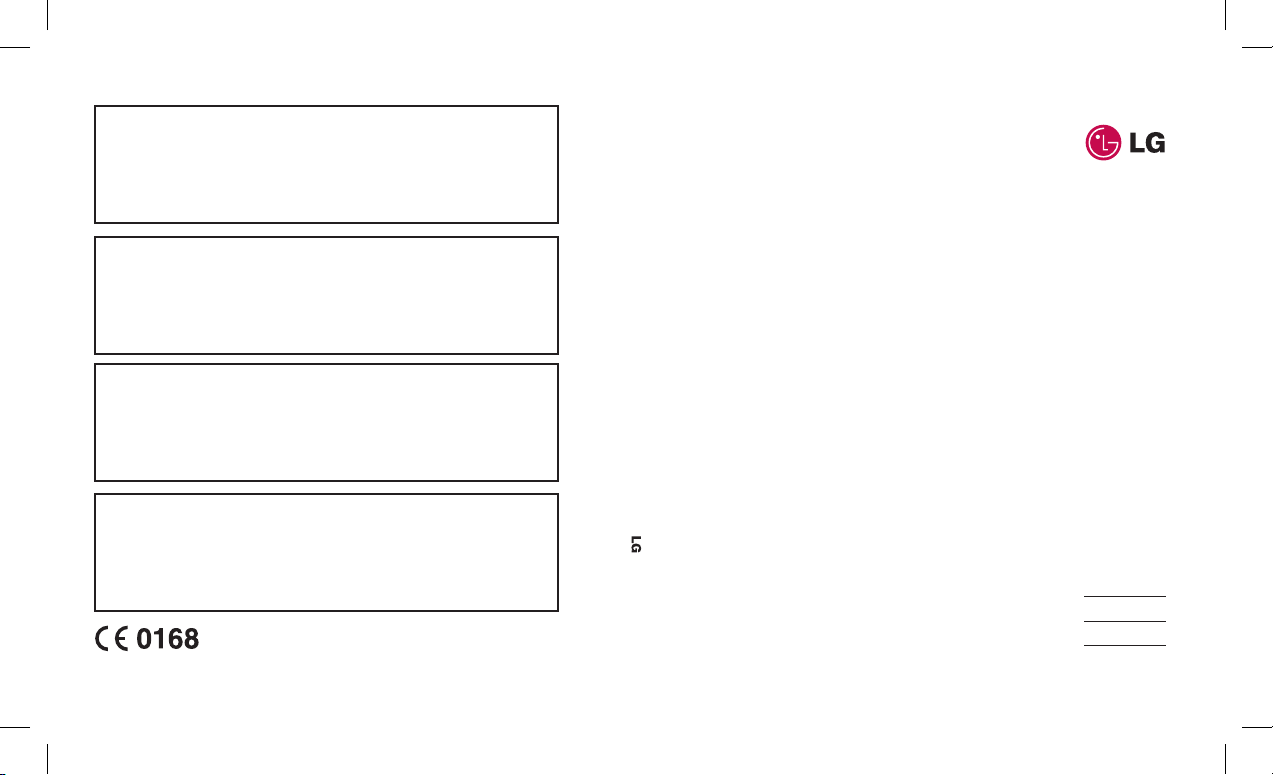
ELECTRONICS INC.
KP501 Benutzerhandbuch
KP501 Benutzerhandbuch
DEU T S CH
FRANÇ AIS
ITAL I AN O
E N G L IS H
P/N : MMBB0307469 (1.1) H
www.lgmobile.com
Allgemeine Anfragen
<LG Informationscenter für Kunden>
Service Hotline Österreich: 0810 144 131 (zum Ortstarif )
Service Hotline Schweiz: 0848 543 543 (zum Ortstarif )
* Vergewissern Sie sich, dass diese Rufnummer korrekt ist, bevor Sie anrufen.
Informations générales
<Centre d’information clientèle LG>
Autriche: 0810 144 131
Suisse: 0848 543 543
* Avant d’appeler, véri ez que le numéro est correct.
Informazioni generiche
<LG Customer Information Center>
Austria: 0810 144 131
Svizzera: 0848 543 543
* Veri care che il numero sia corretto prima di eettuare la chiamata.
General Inquiries
<LG Customer Information Center>
Austria: 0810 144 131
Switzerland: 0848 543 543
* Make sure the number is correct before making a call.
Page 2
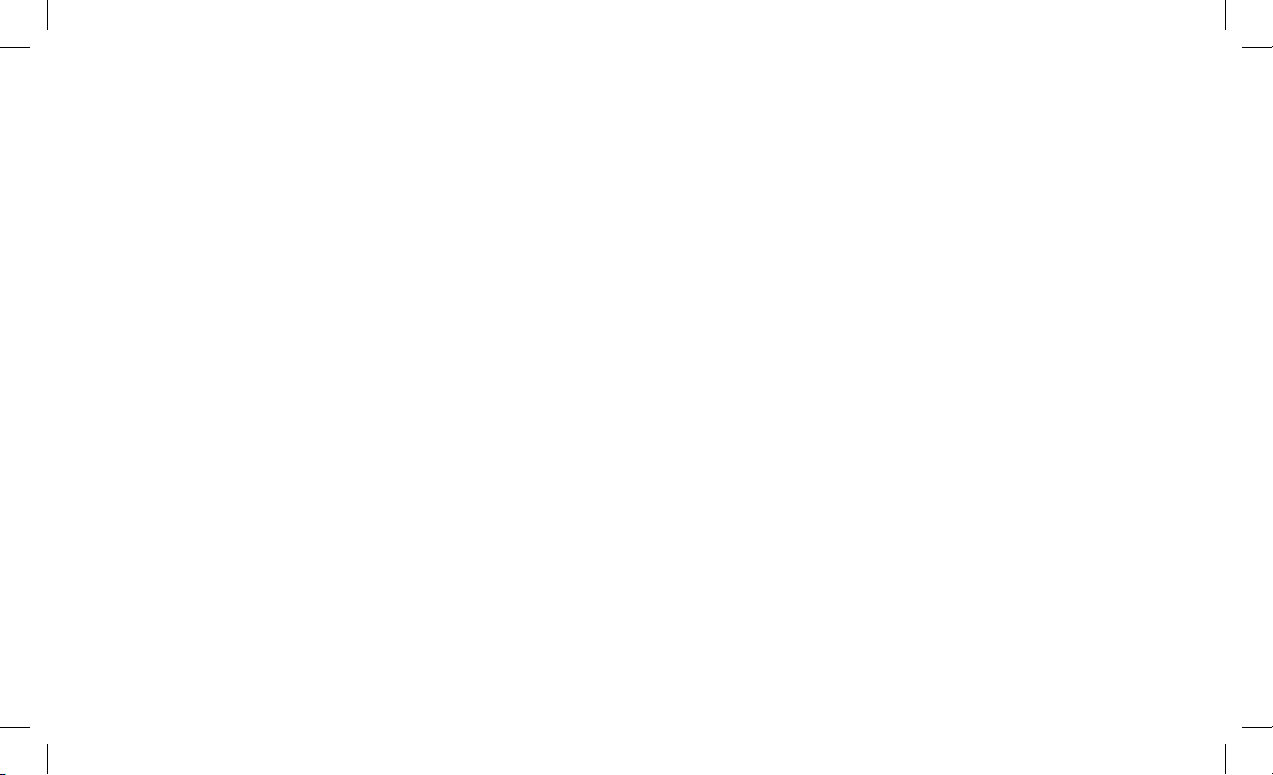
Bluetooth QD ID B014534
Page 3

KP501 Benutzerhandbuch
Der Inhalt dieses Handbuchs kann je nach
Modell oder Software des Mobiltelefons
oder nach Dienstanbieter variieren.
Page 4
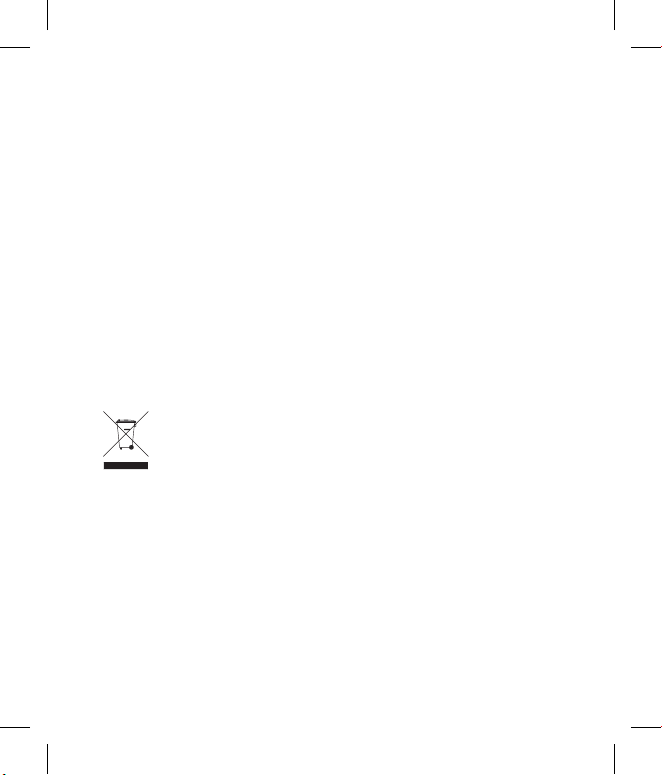
Herzlichen Glückwunsch zum Kauf des hoch
entwickelten und kompakten Mobiltelefons
KP501 von LG, mit dem Sie modernste digitale
Mobilkommunikationstechnologie nutzen
können.
Entsorgung von Altgeräten
1 Wenn dieses Symbol eines durchgestrichenen Abfalleimers auf
einem Produkt angebracht ist, unterliegt dieses Produkt der
europäischen Richtlinie 2002/96/EC.
2 Alle Elektro- und Elektronik-Altgeräte müssen getrennt vom
Hausmüll entsprechend den geltenden Vorschriften entsorgt
werden.
3 Durch korrekte Entsorgung des Altgeräts können negative
Konsequenzen für die Umwelt und Personen vermieden
werden.
4 Genauere Informationen zur Entsorgung des alten
Geräts erhalten Sie bei den lokalen Behörden, der
Entsorgungseinrichtung oder dem Fachhändler, bei dem Sie
das Produkt erworben haben.
Page 5
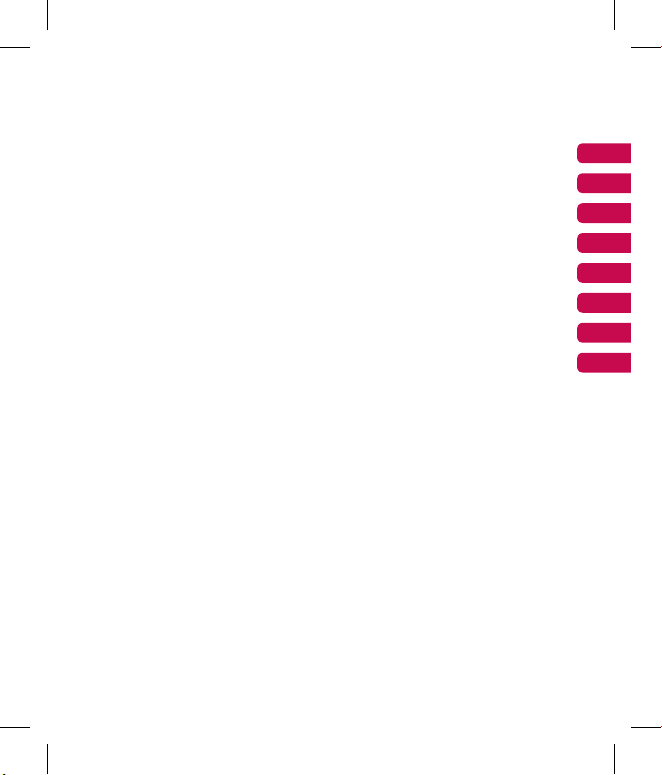
EINFÜHRUNG
STANDBYBILDSCHIRM
ERSTE SCHRITTE
WERDEN SIE KREATIV
ORGANIZER
ORANGE WORLD
EINSTELLUNGEN
ZUBEHÖR
01
02
03
04
05
06
07
08
Page 6
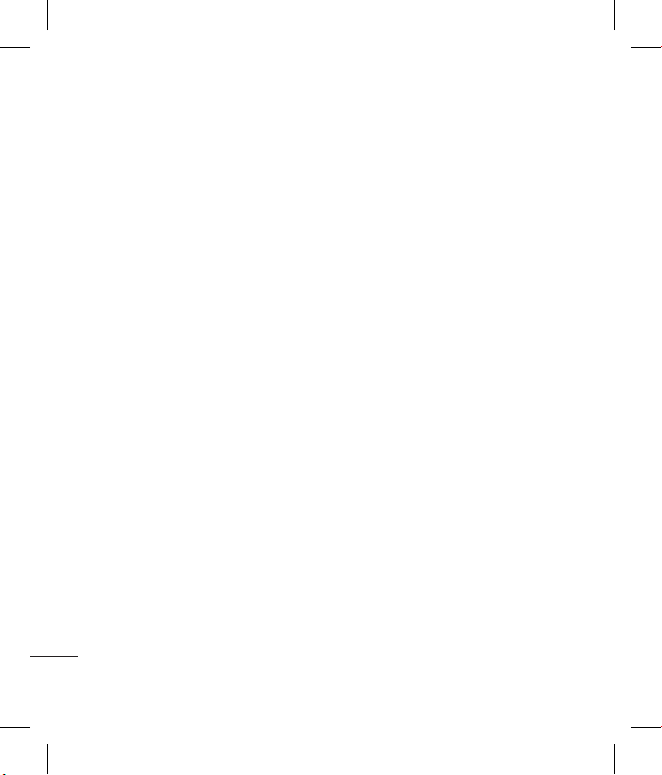
4
LG KP501 | Benutzerhandbuch
Inhalt
EINFÜHRUNG
Ihr neues Mobiltelefon ........................... 8
Ansicht des geöneten Telefons
......10
Einlegen der SIM-Karte und der
Batterie .......................................................11
Speicherkarte ...........................................13
Menü-Übersicht
......................................15
STANDBYBILDSCHIRM
Touchscreen-Tipps .................................16
ERSTE SCHRITTE
Anrufe .........................................................20
Anrufen .......................................................20
Mithilfe des Kontaktverzeichnisses
anrufen ........................................................20
Annehmen oder Abweisen eines
Sprachanrufs .............................................20
Optionen während eines Anrufs .......21
Kurzwahl .....................................................22
Abschalten von MFV-Tönen ................22
Rufumleitung ............................................22
Anrufsperre ................................................22
Kontakte ....................................................24
Kontakte suchen ......................................24
Neuen Kontakt hinzufügen .................24
Kontakteinstellungen ändern .............24
Nachrichten ..............................................26
Nachrichten ...............................................26
Senden von Nachrichten ......................26
Text eingeben ...........................................26
T9-Modus ...................................................27
Manueller ABC-Modus...........................27
Tastatur .......................................................27
Handschrifterkennung ..........................27
E-Mail einrichten ......................................28
E-Mail abrufen ..........................................28
E-Mail-Einstellungen ändern ...............28
Nachrichtenordner .................................29
Einstellungen für Textnachrichten
ändern .........................................................30
Einstellungen für Multimedia-
Nachrichten ändern ...............................30
Andere Einstellungen ändern .............31
WERDEN SIE KREATIV
Kamera .......................................................32
Ein Foto machen .....................................32
Nach der Aufnahme ...............................32
Der Sucher .................................................33
Bildeinstellung wählen ..........................34
Belichtung einstellen .............................34
Page 7
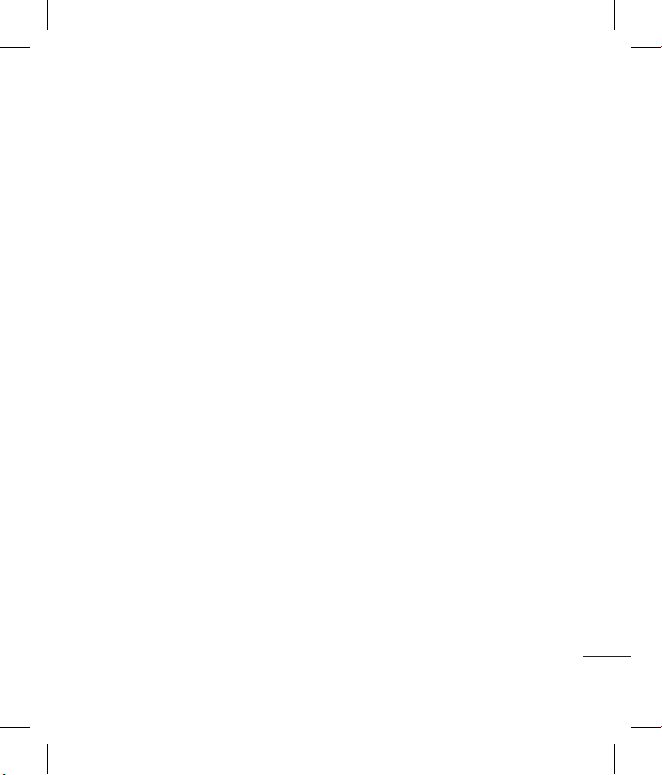
5
Gespeicherte Fotos ansehen ...............34
Videokamera ............................................35
Ein Video aufnehmen ............................35
Nach der Aufnahme ...............................35
Der Sucher .................................................36
Belichtung einstellen .............................37
Erweiterte Einstellungen ......................37
Ihre Fotos und Videos ...........................39
Fotos und Videos ansehen...................39
Standbild aus Videoaufnahmen ........39
Fotos als Diashow ansehen .................39
Foto als Hintergrund ..............................39
Fotos bearbeiten .....................................40
Text zu Fotos hinzufügen .....................41
Eekt zu Fotos hinzufügen ..................41
Unterhaltung ...........................................42
Bilder ...........................................................42
Ein Bild auswählen ..................................42
Bilder drucken ..........................................42
Töne .............................................................43
Mit Ton arbeiten ......................................43
Videos .........................................................43
Videoclip senden .....................................43
Ein Spiel spielen .......................................43
Dokumente ................................................43
Datei auf das Mobiltelefon
übertragen .................................................44
Dateien ansehen ......................................44
Andere .........................................................44
Einen Film erstellen ................................45
Musik ............................................................45
Übertragen von Musik auf das
Mobiltelefon ..............................................46
Musiktitel abspielen ...............................46
Eine Playlist erstellen .............................46
Radio ...........................................................47
Radiostationen suchen..........................47
ORGANIZER
Organizer ...................................................48
Hinzufügen eines neuen Termins .....48
Aufgaben hinzufügen............................48
Notiz hinzufügen .....................................49
Datumrechner ..........................................49
Wecker einstellen ....................................49
Eine Notiz mit Skizze hinzufügen ......50
Ton- und Sprachaufnahme ..................50
Rechner .......................................................50
Umrechnen von Einheiten ...................50
Stoppuhr verwenden .............................51
Ort zur Weltzeit hinzufügen ................51
Page 8
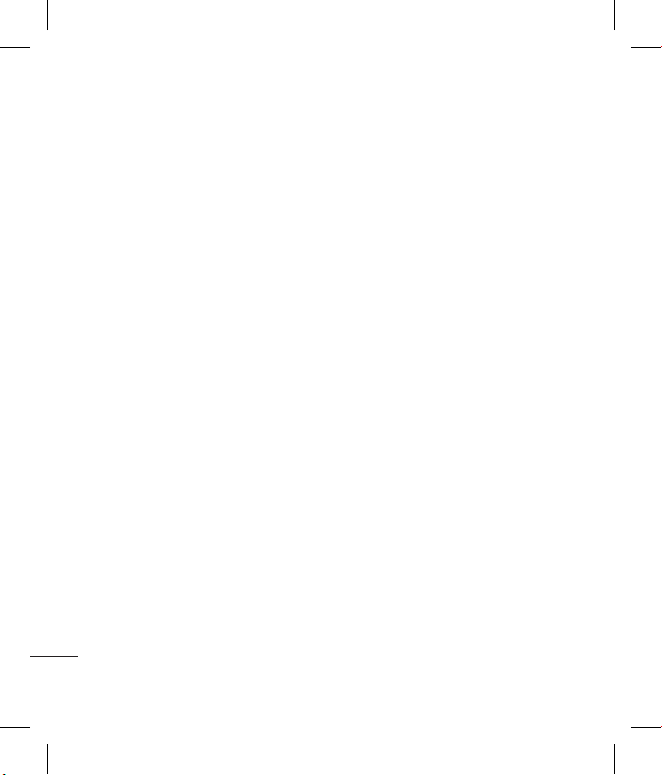
6
LG KP501 | Benutzerhandbuch
Inhalt
PC-Synchronisation ...............................52
LG PC Suite auf Ihrem
PC installieren ...........................................52
Mobiltelefon mit PC verbinden ..........52
Kontakte synchronisieren ....................52
Nachrichten synchronisieren ..............53
Ihr Mobiltelefon als
Massenspeichergerät .............................53
Ihr Mobiltelefon als
Musiksynchronisationsgerät ...............54
ORANGE WORLD
Browser .....................................................55
Zugri zum Internet ..............................55
Lesezeichen hinzufügen und darauf
zugreifen ....................................................55
RSS-Reader verwenden .........................55
Seite speichern .........................................56
Auf gespeicherte Seite zugreifen ......56
Browserverlauf ansehen .......................56
Browsereinstellungen ändern ............56
Verwenden des Telefons als
Modem ........................................................57
EINSTELLUNGEN
Prol anpassen .........................................58
Bildschirmeinstellungen ändern .......58
Telefoneinstellungen ändern .............59
Verbindungseinstellungen ändern ...59
Speicherverwaltung ...............................61
Senden und Empfangen von Dateien
über Bluetooth .........................................61
Verwenden von Bluetooth-
Kopfhörern.................................................62
ZUBEHÖR ....................................... 63
NETZDIENSTE
............................... 64
TECHNISCHE DATEN
.................. 64
RICHTLINIE
N
Richtlinien für sichere und eziente
Handhabung ............................................66
Fehlerbehebung .....................................71
Page 9
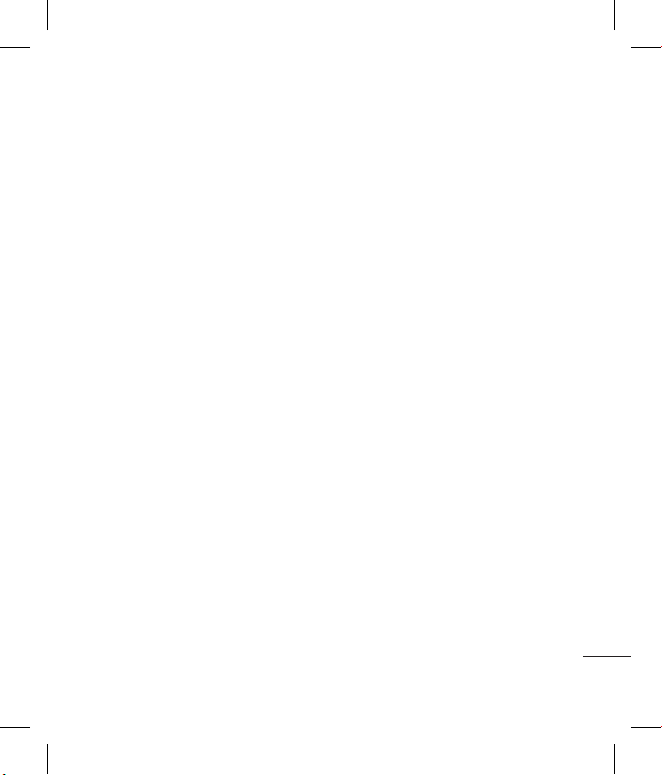
7
Page 10
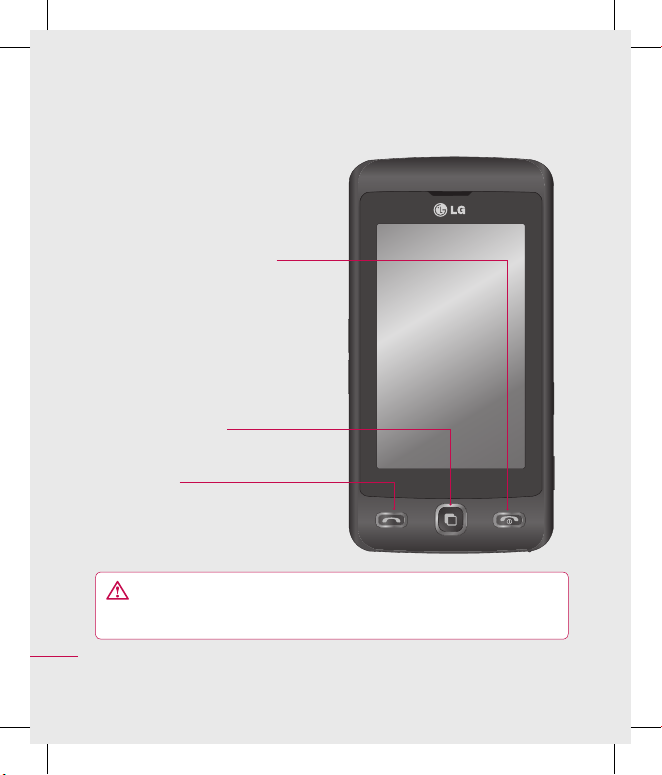
8
LG KP501 | Benutzerhandbuch
Ihr neues Mobiltelefon
Anruf-Taste
Wählt eine Telefonnummer und
beantwortet eingehende Anrufe.
Multitasking-Taste
Gesprächsende/Aus-Taste
Beendet einen Anruf oder lehnt ihn ab.
Schaltet das Telefon ein/aus. Drücken
Sie einmal, um auf den StandbyBildschirm zurückzukehren.
WARNUNG: Das LCD-Display und der Touchscreen können beschädigt
werden, wenn Sie schwere Gegenstände auf das Telefon legen oder wenn sich
beim Hinsetzen das Telefon in Ihrer Hosentasche bendet.
EINFÜHRUNG
Page 11
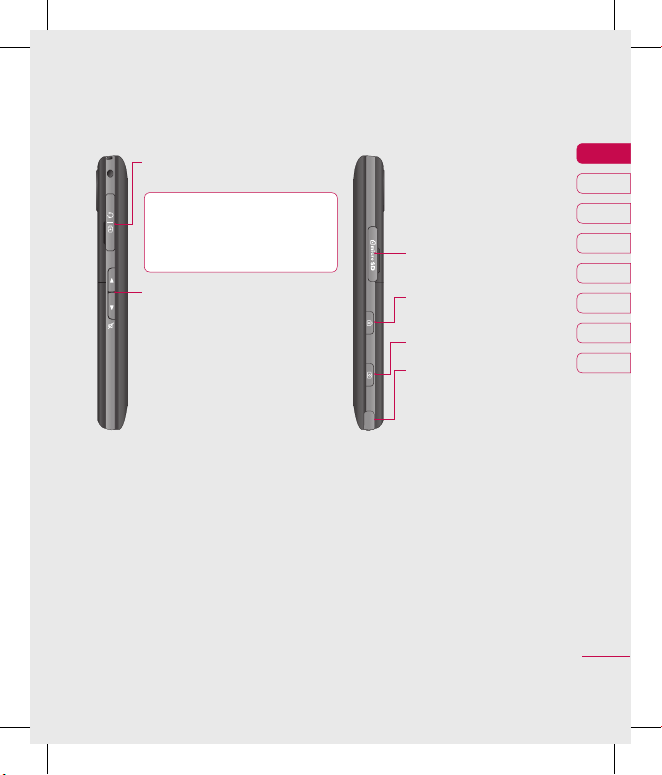
9
01
02
03
04
05
06
07
08
EINFÜHRUNG
Anschluss für Ladegerät/
Kabel/Freisprechanlage
TIPP: Warten Sie, bis das
Telefon eingeschaltet und im
Netz angemeldet ist, bevor Sie
das USB-Kabel anschließen.
Seitliche Tasten
• Im Ruhezustand:
Lautstärke
des Tastentons
• Während eines Anrufs:
Hörerlautstärke
• Während des Abspielens
eines BGM-Titels
- Kurzer Tastendruck:
Steuert
die Lautstärke
Steckplatz für microSDSpeicherkarte
Tasten „Sperren/
Entsperren“
Aufnahmetaste
Eingabestift
Page 12
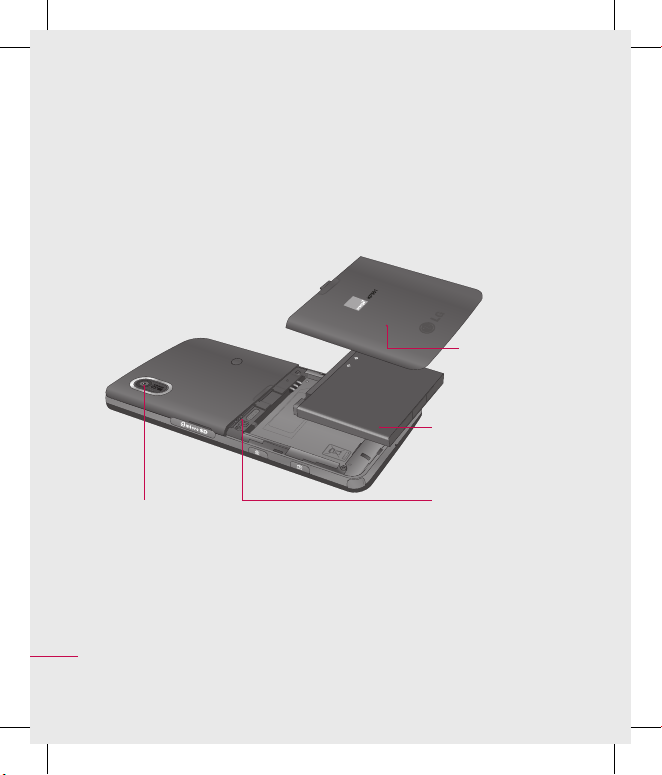
10
LG KP501 | Benutzerhandbuch
EINFÜHRUNG
Ansicht des geöneten Telefons
Akkuabdeckung
Akku
Halterung für SIMKarte
Kameralinse
Page 13
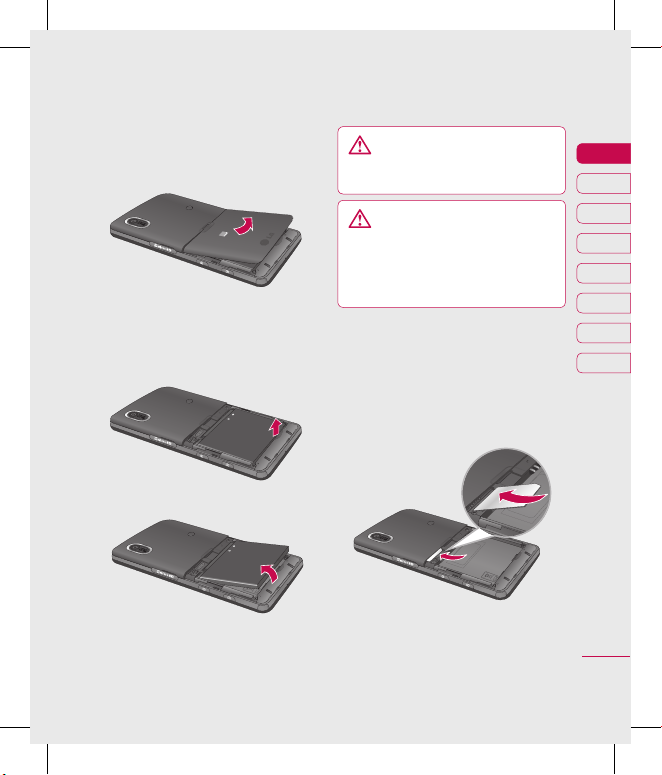
11
01
02
03
04
05
06
07
08
EINFÜHRUNG
Einlegen der SIM-Karte und der Batterie
1 Akkuabdeckung abnehmen
Schieben Sie die Akkuabdeckung nach
unten und weg vom Telefon.
K
P
5
0
1
KP
5
0
1
2 Akku entnehmen
Nehmen Sie den Akku mithilfe der
Aussparung auf der Unterseite aus
dem Akkufach heraus.
WARNUNG: Benutzen Sie zum
Entfernen des Akkus nicht Ihre
Fingernägel.
WARNUNG: Entfernen Sie den
Akku nicht, während das Telefon
eingeschaltet ist. Dies könnte
Schäden am Telefon zur Folge
haben.
3 SIM-Karte einsetzen
Schieben Sie die SIM-Karte in die
dafür vorgesehene Halterung ein.
Die Kontakte der Karte müssen dabei
nach unten zeigen. Um die SIM-Karte
zu entfernen, ziehen Sie sie vorsichtig
in die entgegengesetzte Richtung.
Page 14
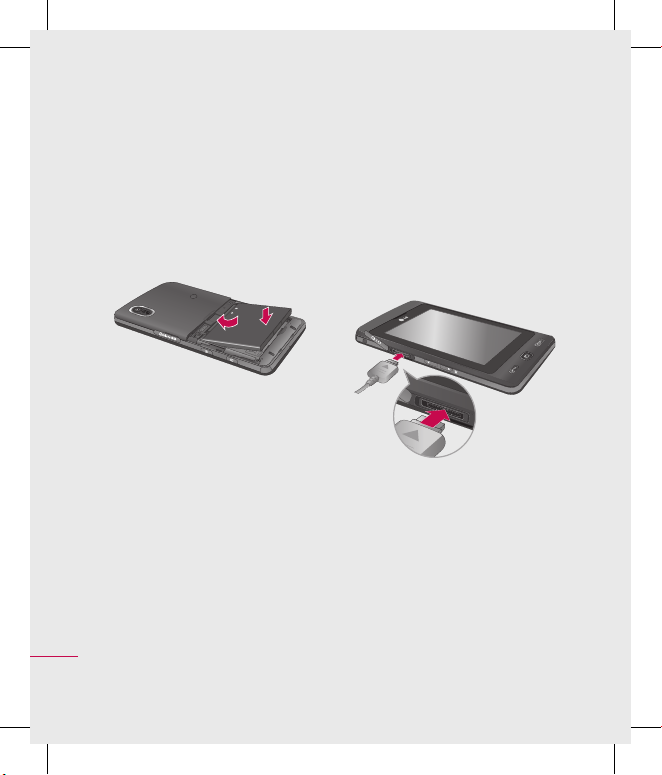
12
LG KP501 | Benutzerhandbuch
EINFÜHRUNG
Einlegen der SIM-Karte und der Batterie
4 Akku einsetzen
Legen Sie den Akku mit dem oberen
Ende zuerst am oberen Rand des
Akkufachs ein. Vergewissern Sie
sich, dass die Kontakte des Akkus
die Kontakte des Telefons berühren.
Drücken Sie anschließend den Akku
in das Fach hinein, bis er einrastet.
5 Telefon laden
Öffnen Sie die Abdeckung der Buchse
für das Ladegerät an der Seite des
KP501, indem Sie sie anheben und
drehen. Stecken Sie das Ladegerät
ein, und schließen sie es dann an eine
Netzsteckdose an. Sobald die Anzeige
„Akku geladen“ auf dem Bildschirm
erscheint, ist das KP501 aufgeladen.
Page 15
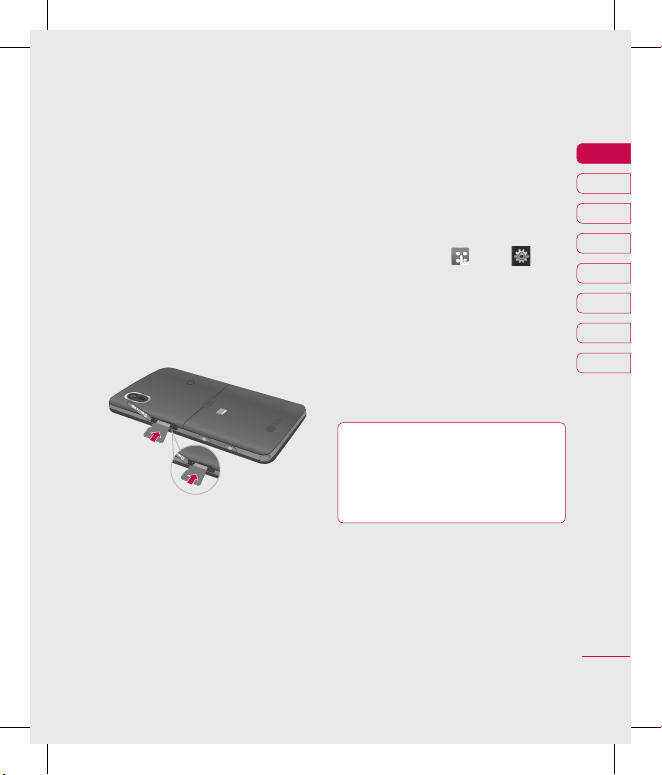
13
01
02
03
04
05
06
07
08
EINFÜHRUNG
Speicherkarte
Speicherkarte einsetzen
Sie können den Speicherplatz des
Telefons mittels einer microSDSpeicherkarte erweitern. Das KP501
unterstützt Speicherkarten mit bis zu
8 GB.
HINWEIS: Die Speicherkarte ist als
optionales Zubehör erhältlich.
1 Öffnen Sie die Klappe über dem
Speicherkartensteckplatz an der
rechten Seite des Telefons.
2 Schieben Sie die Speicherkarte in den
Steckplatz, bis sie einrastet.
KP501
3 Setzen Sie die Abdeckung ein.
Speicherkarte formatieren
Möglicherweise ist Ihre Speicherkarte
bereits formatiert. Ist dies nicht der
Fall, müssen Sie die Speicherkarte
formatieren, bevor Sie sie nutzen
können.
1 Wählen Sie auf dem Standby-
Bildschirm zuerst , dann , und
wählen Sie dann „Telefon“.
2 Speicherverwaltung berühren und
Speicherkarte wählen.
3 Format berühren und Ihre Wahl
bestätigen.
4 Falls ein Kennwort festgesetzt wurde,
geben Sie es jetzt ein. Die Karte wird
formatiert und kann dann verwendet
werden.
TIPP! Um das Standard-
Speicherziel zu ändern, im
Menü Telefoneinstellungen die
Speicherverwaltung önen und
Hauptspeichereinstellung wählen.
Page 16
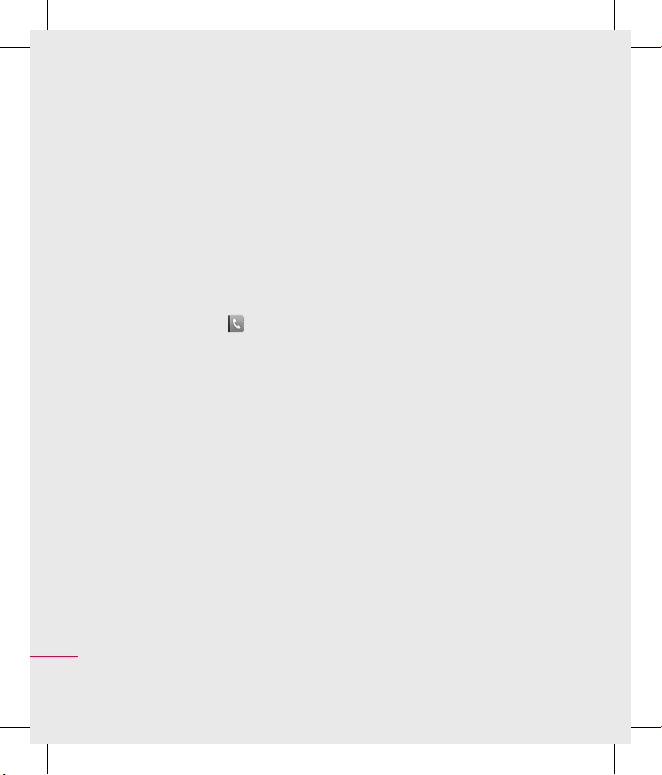
14
LG KP501 | Benutzerhandbuch
EINFÜHRUNG
Speicherkarte
HINWEIS: Alle schon auf der
Speicherkarte gespeicherten
Daten werden automatisch im
entsprechenden Ordner abgelegt –
Videos werden z. B. unter „Meine
Videos“ gespeichert.
Kontakte übertragen
So übertragen Sie Kontakte von Ihrer
SIM auf das Mobiltelefon:
1 Wählen Sie in der Registerkarte
„Telefon“ die Option
und dann
„Einstellungen“.
2 Berühren Sie „Kopieren“.
3 Wählen Sie „Telefon auf SIM“, und
berühren Sie dann „Fertig“.
4 Wählen Sie „Alle auswählen“, oder
wählen Sie die Namen einzeln aus,
und berühren Sie dann Kopieren.
Page 17
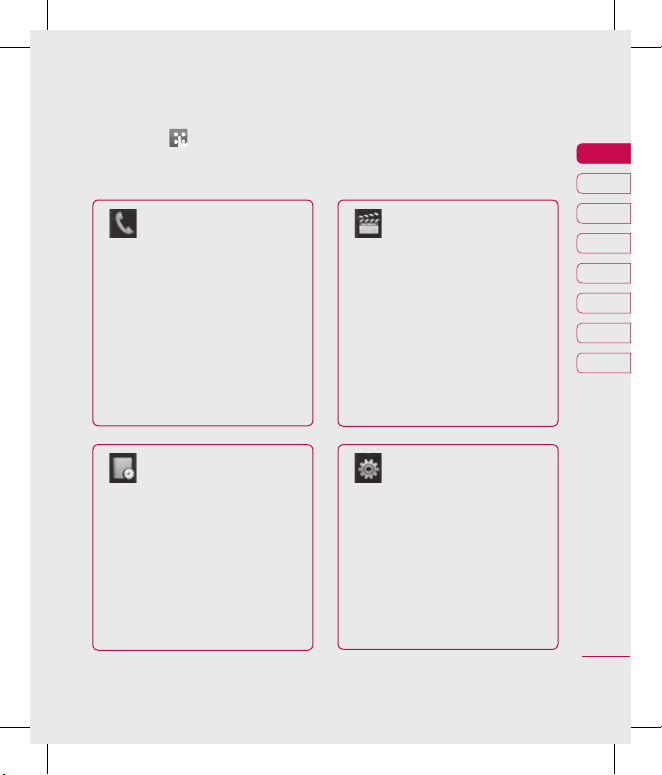
15
01
02
03
04
05
06
07
08
EINFÜHRUNG
Menü-Übersicht
Berühren Sie im Standby-Bildschirm, um ein Hauptmenü zu öffnen. Von
dort können Sie auf weitere Menüs zugreifen: Kommunikation, Unterhaltung,
Anwendungen und Einstellungen.
Kommunikation
Anrufen
Kurzwahl
Kontakte
Anrufe
Neue Nachricht
Neue E-Mails
Nachrichten
Orange Messenger
Unterhaltung
Galerie
Eigene Dateien
Kamera
Videokamera
Muvee-Studio
Orange Music
Radio
Unterhaltung
Anwendungen
Orange World
Organizer
Wecker
Sprachmemo
Skizzen
Extras
SIM-Dienste
Einstellungen
Profile
Anzeige
Telefon
Anrufe
Touchscreen
Bluetooth
Verbindungen
Page 18
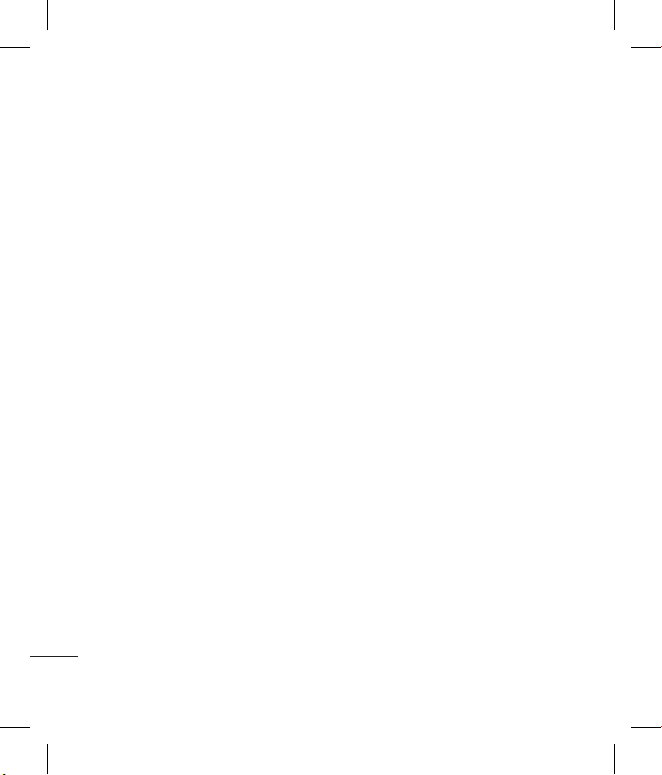
16
LG KP501 | Benutzerhandbuch
Standby-Bildschirm
Wird das KP501 nicht genutzt, kehrt es
automatisch zum Standby-Bildschirm
zurück. Von hier haben Sie Zugang zu
allen Menüoptionen, können schnell
Anrufe tätigen, den Status Ihres
Mobiltelefons einsehen und vieles mehr.
Touchscreen-Tipps
Die Startseite ist der ideale Ort, um
sich mit dem Touchscreen vertraut zu
machen.
Tippen Sie genau auf ein Symbol, um
es auszuwählen. Nach jedem Berühren
einer Option reagiert das KP501 mit
einer leichten Vibration.
Zum Durchblättern der Listen berühren
Sie das letzte sichtbare Element und
fahren mit dem Finger leicht über das
Display. Die Liste verschiebt sich nach
oben, wodurch darunter liegende
Elemente sichtbar werden.
• Bitte nur leicht berühren, da der
Touchscreen schon auf die leichteste
Berührung reagiert.
• Berühren Sie mit der Fingerspitze
leicht das gewünschte Objekt. Achten
Sie dabei darauf, dass Sie nicht die
Optionen für andere Funktionen
berühren.
• Wenn die Beleuchtung ausgeschaltet
ist, drücken Sie rechts die Taste
„Entsperren/Sperren“, um wieder zur
Startseite zurückzukommen.
• Bedecken Sie das Telefon nicht. Der
Touchscreen funktioniert nicht, wenn
er abgedeckt ist.
• Es gibt zwei verschiedene Arten
von Standby-Bildschirmen. Blättern
Sie nach links oder rechts, um Ihren
Standby-Bildschirm zu ändern.
STANDBYBILDSCHIRM
Page 19
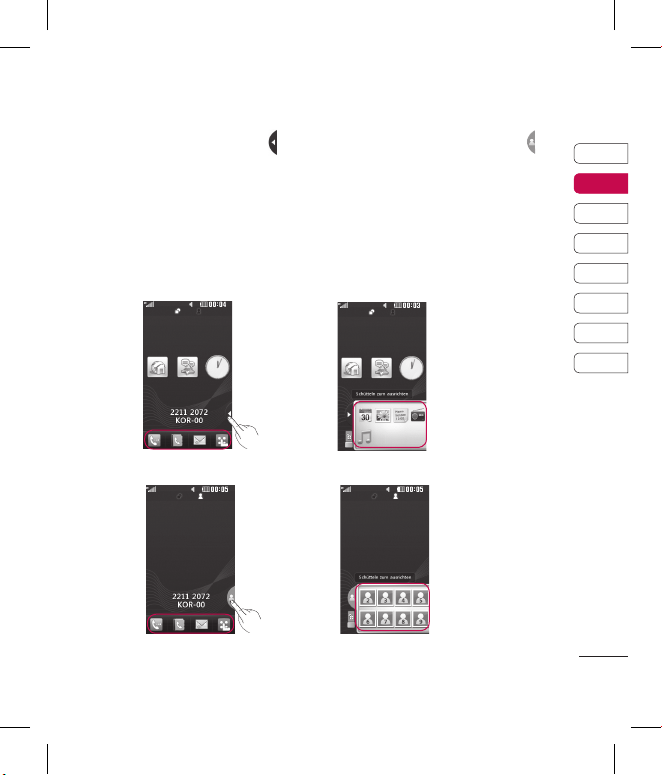
17
STANDBYBILDSCHIRM
17
01
02
03
04
05
06
07
08
1 Widget-Standby: Wenn Sie
berühren, wird das MobiltelefonWidget angezeigt.
2 Kurzwahl-Standby: Wenn Sie
berühren, wird die Kurzwahlliste
angezeigt. Sie können in beiden
Standby-Arten die gewünschte
Funktion direkt ziehen und anklicken.
Widget-Standby
Schnelltasten Mobiltelefon-Widget
Kurzwahl-Liste
Kurzwahl-Standby
Page 20
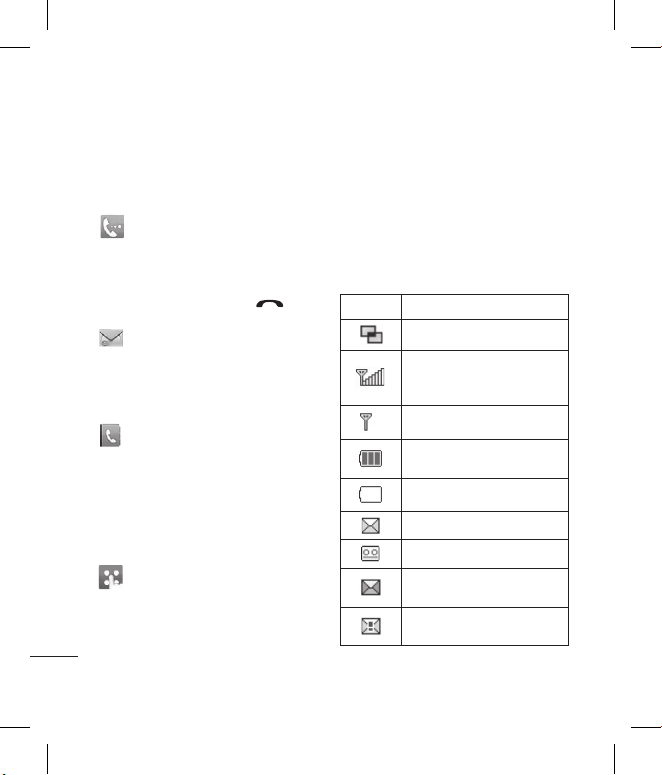
18
LG KP501 | Benutzerhandbuch
STANDBYBILDSCHIRM
Die Schnelltasten
Einmaliges Berühren der Schnelltasten
ermöglicht den schnellen Zugriff
auf die am häufigsten benutzten
Funktionen.
Berühren zeigt die Softtastatur
um Anrufe zu tätigen. Geben
Sie die Nummer wie über jedes
andere Tastenfeld ein, und
berühren Sie Anrufen, oder
drücken Sie die Taste
.
Berühren zur Anzeige des Menüs
„Nachrichten“. Hier können Sie
neue SMS oder MMS erstellen
oder Ihren Nachrichtenordner
ansehen.
Berühren öffnet Ihr Adressbuch.
Um nach der Nummer zu suchen,
die Sie wählen möchten, geben
Sie den Namen des Kontakts
über das Touchpad oben auf
dem Bildschirm ein. Sie können
auch neue Kontakte erstellen und
vorhandene bearbeiten.
Berühren Sie dieses Symbol, um
das Hauptmenü zu öffnen, das
in vier vertikale Untermenüs
eingeteilt ist. Durch Berühren der
Registerkarten der Untermenüs
gelangen Sie zu weiteren
Optionen.
Statusleiste
Mittels verschiedener Symbole zeigt
die Statusleiste unter anderem die
Signalstärke, neue Nachrichten, die
Akkulebensdauer oder die Bluetoothbzw. GPRS-Aktivität an.
In der nachstehenden Tabelle werden
die gängigen Symbole der Statusleiste
erklärt.
Symbol
Beschreibung
Multitasking-Funktion
Anzeige der Netzstärke
(Anzahl der Balken kann
variieren)
Kein Netz
Verbleibende
Akkulebensdauer
Akku leer
Neue SMS
Neue Sprachmitteilung
Nachrichten-Eingangsbox
ist voll
Senden der Nachricht
fehlgeschlagen
Standby-Bildschirm
Page 21
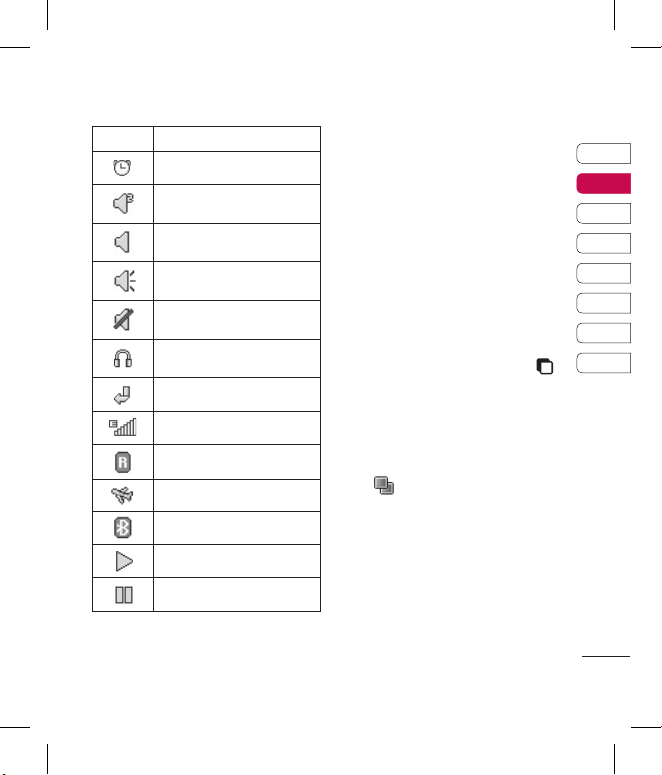
19
01
02
03
04
05
06
07
08
STANDBYBILDSCHIRM
Symbol
Beschreibung
Alarm ist eingestellt
Profil “Benutzerdef. “ wird
verwendet
Profil „Normal“ wird
verwendet
Profil „Outdoor“ wird
verwendet
Profil „Lautlos“ wird
verwendet
Headset-Profil wird
verwendet
Rufumleitung
EDGE wird verwendet
Roaming
Flugmodus ist aktiviert
Bluetooth ist aktiv
BGM aktiv
BGM pausiert
Profil ändern in der
Statusleiste
Berühren Sie die Statusleiste, um den
Statusbericht zu öffnen. Angezeigt
werden die aktuelle Uhrzeit, das
Netz, die SVC-ID sowie Akku-,
Telefonspeicher-, Speicherkarten-,
Profil-, MP3- und Bluetooth-Status. Hier
können Sie den Profiltyp einstellen, den
MP3-Player starten oder anhalten und
Bluetooth aktivieren oder deaktivieren.
Multitasking-Funktion
Drücken Sie die Multitasking-Taste
, um das Multitasking-Menü zu öffnen.
Hier sehen Sie alle derzeit aktiven
Anwendungen und können durch kurzes
Berühren darauf zugreifen.
Im Hintergrund laufende Anwendungen
(z. B. ein Spiel oder UKW-Radio) werden
durch in der Statusleiste angezeigt.
Page 22
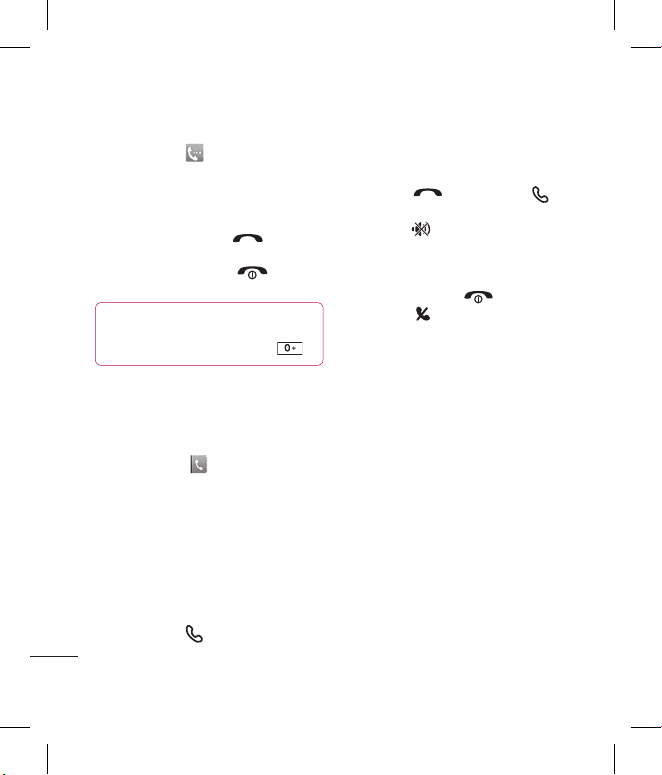
20
LG KP501 | Benutzerhandbuch
Anrufe
Anrufen
1 Berühren Sie , um das Tastenfeld
zu öffnen.
2 Geben Sie die Nummer auf dem
Tastenfeld ein. Berühren Sie zum
Löschen einer Ziffer die Löschtaste.
3 Drücken Sie die Taste , um den
Anruf einzuleiten.
4 Berühren Sie die Taste , um den
Anruf zu beenden.
TIPP! Zur Eingabe von „ für
die Tätigung eines internationalen
Anrufs drücken und halten Sie .
Mithilfe des
Kontaktverzeichnisses
anrufen
1 Öffnen Sie die Kontakte durch
Berühren von auf dem StandbyBildschirm.
2 Geben Sie die ersten Buchstaben
des Kontakts ein, den Sie anrufen
möchten.
3 Wählen Sie aus der gefilterten
Liste den Kontakt, den Sie anrufen
möchten. Bei mehreren Nummern
können Sie die gewünschte durch
Berühren auswählen.
4 Berühren Sie .
Annehmen oder Abweisen
eines Sprachanrufs
Wenn das Mobiltelefon klingelt, drücken
Sie die Taste
, oder berühren ,
um den Anruf entgegenzunehmen.
Drücken Sie , um das Klingeln stumm
zu schalten. Das ist besonders hilfreich,
wenn Sie vergessen haben, Ihr Profil vor
einem Meeting auf „Lautlos“ zu schalten.
Drücken Sie die Taste
oder
berühren Sie , um ein eingehenden
Anruf abzulehnen.
ERSTE SCHRITTE
Page 23
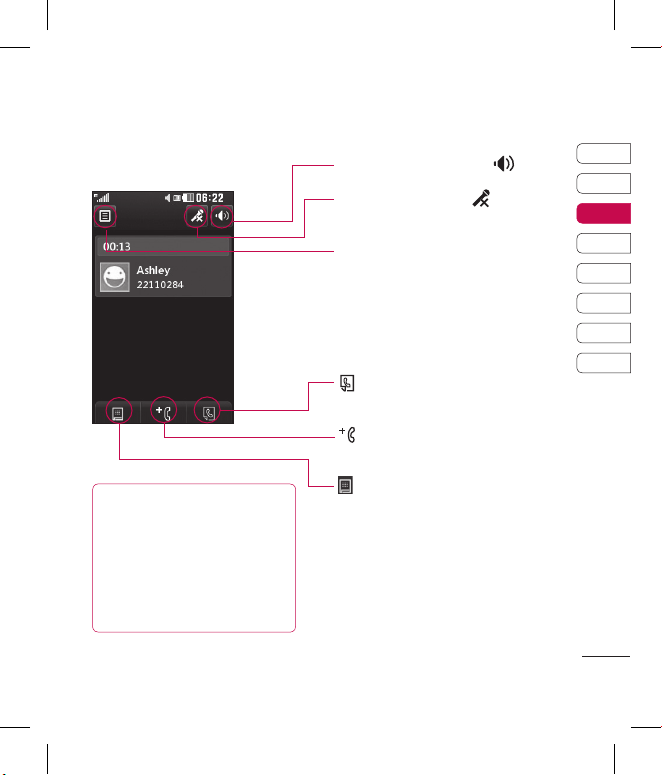
21
01
02
03
04
05
06
07
08
ERSTE SCHRITTE
Optionen während eines Anrufs
TIPP! Zum Blättern durch
Optionen oder Ihre Kontaktliste
berühren Sie das letzte Element,
und fahren Sie mit dem Finger
über den Bildschirm. Die Liste
verschiebt sich nach oben,
wodurch darunter liegende
Elemente sichtbar werden.
Lautsprecher – Berühren Sie , um
die Freisprechfunktion einzuschalten.
Stummer – Berühren Sie , um
das Mikrofon abzuschalten, damit ihr
Gesprächspartner Sie nicht hören kann.
Optionen – Wählen Sie während eines
Anrufs aus einer Liste weiterer Optionen,
u. a. Nachrichten öffnen, um den
Nachrichteneingang zu prüfen, Kontakte
zu öffnen oder während eines Gesprächs
hinzuzufügen. Sie können auch durch
Berühren von Anruf beenden das
Gespräch beenden.
– Wählen Sie diese Option, um
Ihre Kontakte während eines Anrufs zu
durchsuchen.
– Wählen Sie diese Option, um
dem Gespräch eine weitere Person
hinzuzufügen.
– Berühren Sie diese Option, um das
numerische Tastenfeld zu öffnen und
über Menünummern in den Menüs
zu navigieren. Zum Beispiel, um ein
Call-Center oder einen automatischen
Telefondienst anzurufen.
Page 24
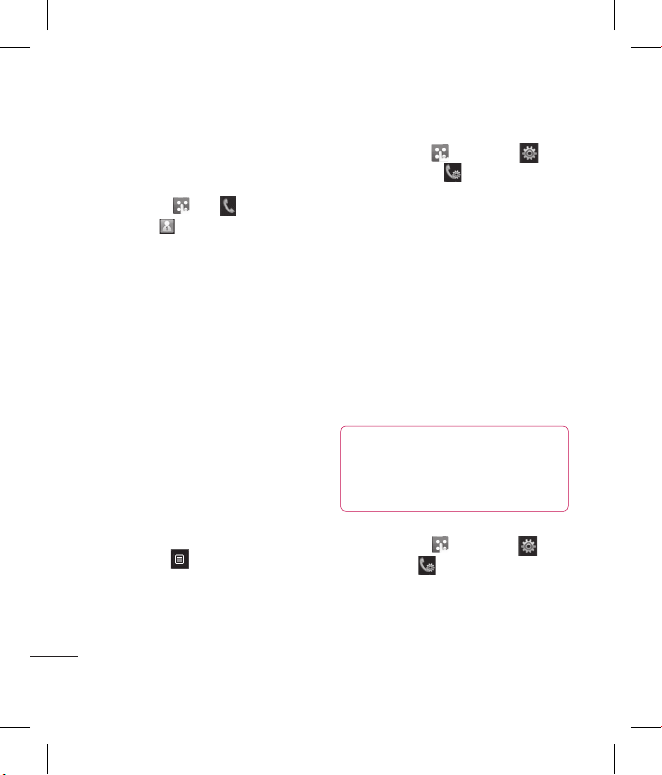
22
LG KP501 | Benutzerhandbuch
ERSTE SCHRITTE
Anrufe
Kurzwahl
Sie können häufig angerufenen
Kontakten eine Kurzwahltaste zuweisen.
1 Berühren Sie auf dem Standby-
Bildschirm und , und wählen
Sie dann .
2 Taste 1 ist fest eingestellt für die
Mobilbox und kann nicht geändert
werden. Durch Berühren kann jede
Nummer einer Kurzwahl zugeordnet
werden.
3 Ihr Adressbuch öffnet sich. Durch
einmaliges Berühren wählen Sie
den Kontakt, dem Sie eine Kurzwahl
zuordnen wollen. Sie können
einen Kontakt suchen, indem Sie
das Suchfeld berühren und den
ersten Buchstaben vom Namen des
gewünschten Kontakts eingeben.
Abschalten von MFV-Tönen
MFV-Töne bieten die Möglichkeit, durch
numerische Befehle in den Menüs von
automatischen Anrufen zu navigieren.
MFV-Töne sind standardmäßig aktiviert.
Berühren Sie , und wählen Sie MFV
aus, um die MFV-Töne während eines
Gesprächs zu deaktivieren (um z. B. eine
Nummer zu notieren).
Rufumleitung
1 Berühren Sie , wählen Sie ,
und wählen Sie .
2 Berühren Sie Rufumleitung.
3 Wählen Sie, ob alle Anrufe
weitergeleitet werden sollen, ob
weitergeleitet werden soll, wenn
besetzt ist oder niemand antwortet,
oder für den Fall, dass Sie nicht
erreichbar sind.
4 Geben Sie die Telefonnummer für die
Rufumleitung ein.
5 Berühren Sie zur Aktivierung Anford.
HINWEIS: Rufumleitungen
sind gebührenpflichtig. Nähere
Informationen erhalten Sie von Ihrem
Mobilfunkanbieter.
TIPP! Wählen Sie
Alle deaktivieren im Menü
Rufumleitung, um alle
Rufumleitungen zu deaktivieren.
Anrufsperre
1 Berühren Sie , wählen Sie , und
wählen Sie .
2 Berühren Sie Anrufsperre.
3 Wählen Sie eine oder alle dieser sechs
Optionen:
Alle ausgehenden
Ausgehende international
Page 25
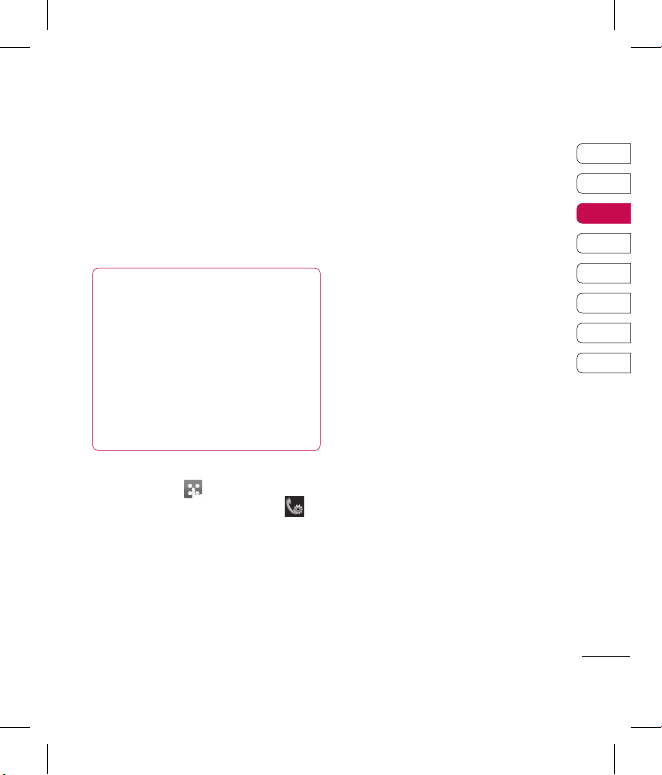
23
01
02
03
04
05
06
07
08
ERSTE SCHRITTE
Ausgehende international, ausgen.
Heimatland
Alle eingehenden
Eingehende,wenn im Ausland
Alle deaktivieren
4 Sperrkennwort eingeben Informieren
Sie sich bitte bei Ihrem Netzanbieter
über diesen Service.
TIPP! Wählen Sie
Festwahlnummer, um eine Liste
von Nummern einzuschalten und zu
erstellen, die von Ihrem Mobiltelefon
aus angerufen werden können. Sie
brauchen dazu einen PIN2-Code
von Ihrem Netzanbieter. Von diesem
Mobiltelefon können nur Nummern
aus der Festwahlliste angerufen
werden.
Ändern der Rufeinstellung
1 Berühren Sie , wählen Sie
Einstellungen, und wählen Sie .
2 Berühren Sie Allgemein Hier können
Sie die Einstellungen ändern für:
Anruf ablehnen –
Verschieben
Sie den Schalter auf „ON“, um die
Ablehnliste zu markieren. Sie können
das Textfeld berühren, um zwischen
Alle Anrufe, bestimmten Kontakte
oder Gruppen oder Nicht registriert
Unbekannt Nummern (die nicht in
Ihren Kontakten gespeichert sind) zu
wählen. Berühren Sie „Speichern“,
um die Einstellung zu ändern.
Eigene Nr. senden –
Wählen Sie, ob
Ihre Nummer angezeigt werden soll,
wenn Sie anrufen.
Autom. Wahlwdh. –
Schieben Sie
den Schalter nach links für „ON“ und
nach rechts für „OFF“.
Rufannahme –
Wählen Sie, ob ein
Anruf mit der Sendetaste oder jeder
beliebigen Taste angenommen wird.
Minutenton –
Schieben Sie den
Schalter nach links auf „ON“, damit
während eines Anrufs jede Minute
ein Signalton ertönt.
BT-Antwortmodus – Zum
Entgegennehmen eines Anrufs beim
Benutzen des Bluetooth-Kopfhörers
wählen Sie „Freisprecheinr.“,
oder wählen Sie „Telefon“, um
eingehende Anrufe durch Drücken
einer Taste am Mobiltelefon
anzunehmen.
Neue Nummer speich. –
Wählen
Sie „Ja“, um eine neue Nummer zu
speichern.
Page 26
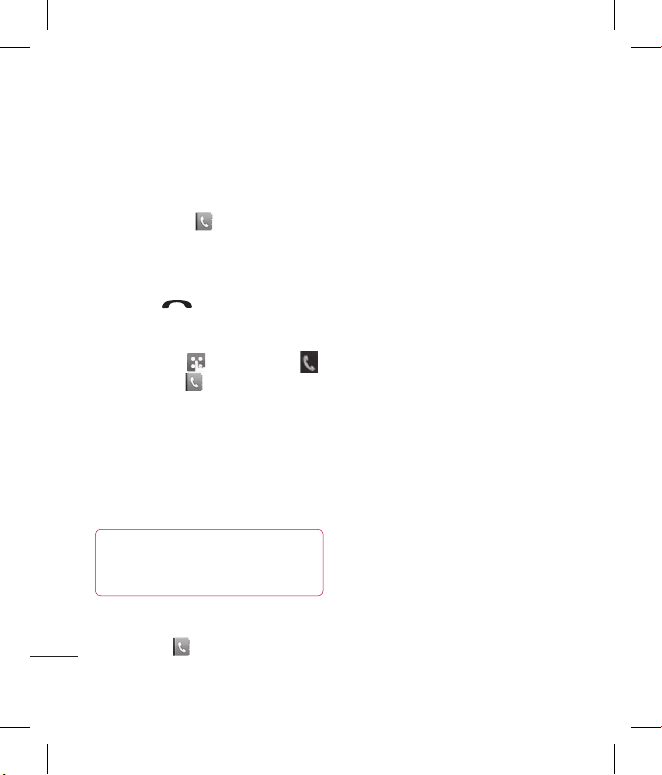
24
LG KP501 | Benutzerhandbuch
ERSTE SCHRITTE
Kontakte
Kontakte suchen
Sie können Kontakte auf zwei
verschiedene Arten suchen:
Vom Standby-Bildschirm
1 Öffnen Sie die Kontakte durch
Berühren von auf dem
Standby-Bildschirm. Wählen Sie
den Kontakt aus der Liste, den Sie
anrufen möchten.
2 Wählen Sie Anrufe oder drücken Sie
die Taste
, um den gewählten
Kontakt anzurufen.
Im Hauptmenü
1 Berühren Sie , und wählen Sie .
2 Berühren Sie ,und wählen Sie
Suche.
3 Sobald eine Liste mit Kontakten
angezeigt wird, geben Sie den
ersten Buchstaben des Namens
des gewünschten Kontakts ein,
worauf das Menü zu diesem
Buchstabenbereich in der Liste
springt.
TIPP! Das alphabetische Tastenfeld
wird angezeigt, sobald Sie das leere
Quadrat berühren.
Neuen Kontakt hinzufügen
1 Berühren Sie auf dem Standby-
Bildschirm , und berühren Sie
Kontakt hinzufügen.
2 Legen Sie fest, ob Sie den Kontakt im
Telefon oder SIM speichern wollen.
3 Geben Sie Vorname und Nachname
des neuen Kontakts ein. Sie müssen
nicht beide, aber mindestens einen
eingeben.
4 Sie können bis zu fünf verschiedene
Nummern pro Kontakt eingeben.
Für jeden Eintrag gibt es einen
voreingestellten Typ:
Mobiltelefon,
Privat, Büro, Pager, Fax und
Allgemein. Wenn Sie fertig sind,
berühren Sie Zurück.
5 Fügen Sie eine E-Mail-Adresse hinzu.
6 Weisen Sie den Kontakt einer oder
mehreren Gruppen zu. Zur Auswahl
stehen: Keine Gruppe, Familie,
Freunde, Kollegen, Schule oder VIP.
7 Außerdem können Sie Rufton,
Geburtstag, Jahrestag, Startseite,
Privatadresse, Firmenname,
Position, Firmenadresse und Notiz
hinzufügen.
8 Berühren Sie zum Speichern des
Kontakts Speichern.
Kontakteinstellungen
ändern
Sie können die Kontakteinstellungen so
anpassen, dass das Adressbuch Ihren
Anforderungen entspricht.
Page 27
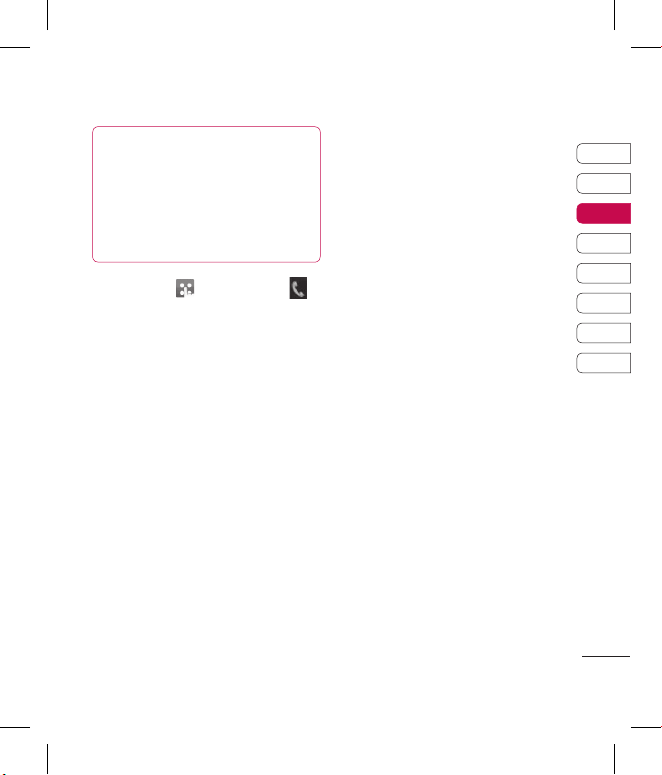
25
01
02
03
04
05
06
07
08
ERSTE SCHRITTE
TIPP! Zum Durchblättern
der Listen berühren Sie das letzte
Element, und fahren Sie mit dem
Finger leicht über das Display.
Die Liste verschiebt sich nach
oben, wodurch darunter liegende
Elemente sichtbar werden.
1 Berühren Sie auf dem Standby-
Bildschirm , und wählen Sie .
2 Berühren Sie Kontakte, und wählen
Sie dann Einstellungen.
3 Wählen Sie Einstellungen. Hier
können Sie folgende Einstellungen
anpassen:
Einstellungen Kontaktliste –
Wählen Sie, ob Sie Kontakte anzeigen
wollen, die auf Telefon und SIM,
Telefon oder nur SIM gespeichert
sind.
Sie können auch festlegen, ob erst
der Vorname oder der Nachname
eines Kontakts angezeigt wird.
Kontakte synchronisieren –
Verbindung zu Ihrem Server
herstellen, um Kontakte zu
synchronisieren. Weitere
Informationen finden Sie unter
„Kontakte synchronisieren“.
Kopieren –
Kopieren Sie Ihre
Kontakte von der SIM auf Ihr
Mobiltelefon oder umgekehrt. Sie
können Kontakte zusammen oder
einzeln kopieren. Wenn Sie das
Kopieren einzelner Kontakte wählen,
müssen Sie jeden einzelnen Kontakt
separat kopieren.
Verschieben -
Funktioniert ebenso
wie das Kopieren. Der Kontakt wird
jedoch nur an dem Ort gespeichert,
an den er verschoben wird. Wenn Sie
einen Kontakt von der SIM-Karte auf
das Mobiltelefon verschieben, wird er
von der SIM-Karte gelöscht.
Alle Kontakte über Bluetooth
senden –
Senden Sie alle
Kontaktinformationen über
Bluetooth an ein anderes Telefon.
Wenn Sie diese Option auswählen,
werden Sie aufgefordert, Bluetooth
einzuschalten.
Kontakte sichern –
Informationen
dazu finden Sie unter
„Telefoninformationen sichern und
wiederherstellen“.
Kontakte wiederherstellen –
Informationen dazu finden Sie unter
„Telefoninformationen sichern und
wiederherstellen“.
Kontakte löschen –
Alle Kontakte
löschen. Ja berühren, wenn Sie sicher
sind, dass Sie alle Kontakte löschen
wollen.
Page 28
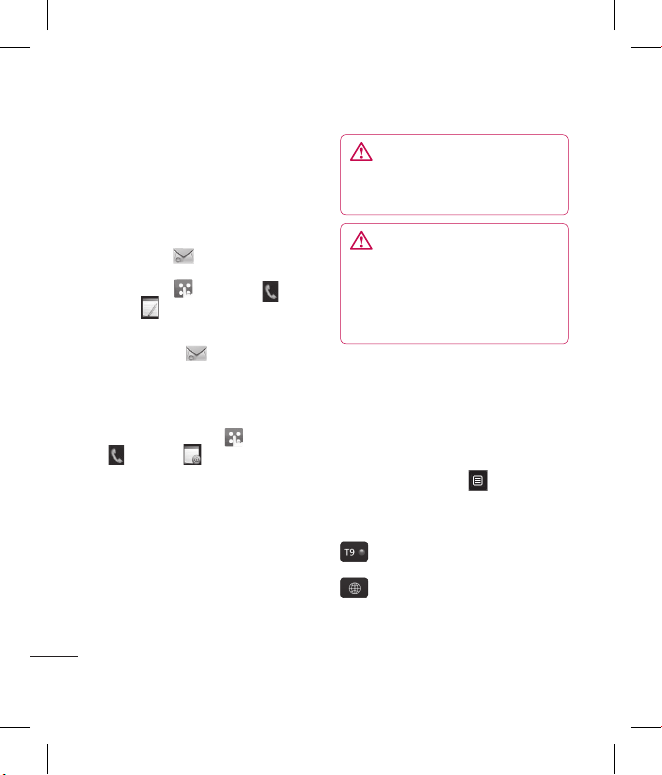
26
LG KP501 | Benutzerhandbuch
ERSTE SCHRITTE
Nachrichten
LG KP501 | Benutzerhandbuch
Nachrichten
Ihr KP501 vereint SMS, MMS und E-Mail
in einem intuitiven und einfachen
Menü.
Sie können das Nachrichten-Center auf
zwei verschiedenen Arten aufrufen:
1 Berühren Sie auf dem Standby-
Bildschirm .
2 Berühren Sie auf dem Standby-
Bildschirm , wählen Sie und
dann .
Senden von Nachrichten
1 Berühren Sie , um eine leere
Nachricht zu öffnen.
2 Von hier können Sie eine SMS oder
MMS schicken. Um eine E-Mail
zu senden, berühren Sie auf dem
Standby-Bildschirm , wählen Sie
und dann .
3 Berühren Sie Einfügen, um ein
Bild, ein Video, einen Ton oder eine
Vorlage einzufügen.
4 Berühren Sie An1 am oberen
Bildschirmrand, um die Nummer
des Empfängers einzugeben, oder
berühren Sie das Suchsymbol, um das
Adressbuch zu öffnen. Sie können
mehrere Kontakte hinzufügen.
Berühren Sie Senden, wenn Sie fertig
sind.
WARNUNG: Verschickte
Nachrichten werden pro Seite für
jede Person berechnet, der Sie die
Nachricht senden.
WARNUNG: Wenn
einer SMS ein Bild, Video
oder Ton hinzugefügt wird,
wird diese automatisch in
eine MMS umgewandelt und
dementsprechend berechnet.
Text eingeben
Es gibt fünf Möglichkeiten, um Text
einzugeben:
Tastenfeld, Tastatur, Handschrift,
Handschrift-Feld, HandschriftDoppelfeld.
Sie können die Eingabemethode
wählen, indem Sie auf und
Eingabemethode tippen.
Berühren Sie den Bildschirm einmal, um
die Tastatur aufzurufen.
Berühren Sie diese Option, um den
T9-Modus zu aktivieren.
Sie können die Sprache
auswählen.
Page 29
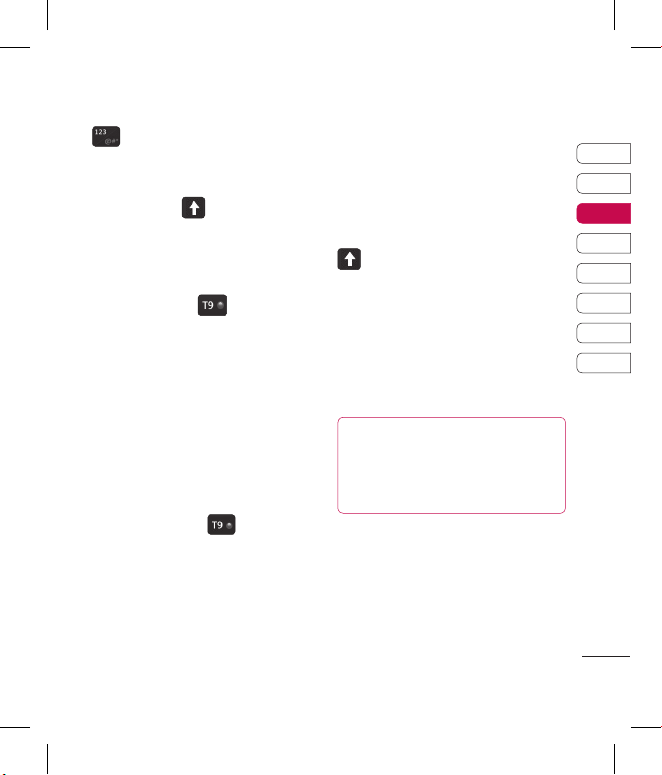
27
01
02
03
04
05
06
07
08
ERSTE SCHRITTE
Tippen Sie auf dieses Symbol,
um zwischen den Tastenfeldern
für Nummern, Symbole und Text
umzuschalten.
Blättern Sie mit durch die
verschiedenen Tastaturen im
jeweiligen Texteingabemodus (z. B.
Großbuchstaben oder Kleinbuchstaben).
T9-Modus
Im T9-Modus wird angezeigt.
Der T9-Modus verwendet ein
integriertes Wörterbuch, das auf
die Tastensequenz der von Ihnen
angetippten Wörter reagiert. Berühren
Sie einfach die Zahlentaste für den
gewünschten Buchstaben, und das
Wörterbuch erkennt das Wort, das Sie
eingeben möchten.
Für „Telefon“ drücken Sie z. B. 8, 3, 5,
3, 3, 6, 6.
Manueller ABC-Modus
Im ABC-Modus wird angezeigt.
Buchstaben im Abc-Modus werden
durch mehrmaliges Berühren der Taste
eingegeben. Um Hallo zu schreiben,
berühren Sie zweimal 4, zweimal 3,
dreimal 5, dreimal 5 und dann dreimal 6
berühren.
Tastatur
Im Tastaturmodus wechselt der
Bildschirm zum Querformat, und es wird
eine vollständige Tastatur angezeigt.
Um eine Nachricht zu schreiben, einfach
jeden Buchstaben berühren und
folgende Taste drücken:
zum Wechseln auf Großbuchstaben
Handschrifterkennung
Im Handschriftenmodus können
Sie einfach auf dem Bildschirm
schreiben, und Ihr KP501 konvertiert
Ihre Handschrift automatisch in eine
Nachricht. Je nach bevorzugter Ansicht
entweder Feld oder Doppelfeld
wählen.
TIPP! Für diesen Modus ist
der Eingabestift besser geeignet.
Drücken Sie dabei bitte nur leicht
auf, um den Bildschirm nicht zu
beschädigen.
Die Handschrifterkennung überträgt die
Strichbewegungen des Eingabestifts
in Buchstaben, Zahlen oder andere
Zeichen und zeigt diese Zeichen als Text
an. Die Handschrifterkennung ist nur
verfügbar, wenn die Eingabe von Text
möglich ist.
Page 30
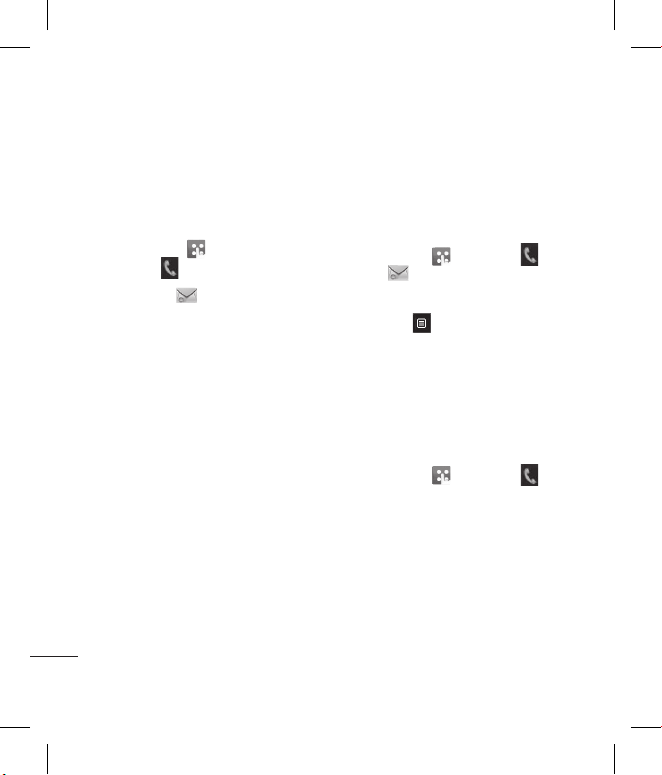
28
LG KP501 | Benutzerhandbuch
ERSTE SCHRITTE
Nachrichten
E-Mail einrichten
Mit der E-Mail-Funktion Ihres KP501
bleiben Sie auch unterwegs immer
in Verbindung. Die Einrichtung eines
POP3- oder IMAP4-E-Mail-Kontos geht
schnell und einfach.
1 Berühren Sie , und tippen Sie
dann auf .
2 Wählen Sie , und blättern Sie
anschließend zu Einstellungen.
Tippen Sie dann auf
Einstellungen.
3 Berühren Sie E-Mail und dann E-
Mail-Konto.
4 Berühren Sie Neues Profil.
5 Der Einrichtungsassistent hilft
Ihnen beim Einrichten der E-Mail-
Einstellungen.
6 Sie können die Einstellungen prüfen
und bearbeiten, indem Sie das Konto
aus der Liste auswählen. Sie können
auch die zusätzlichen Einstellungen
prüfen, die beim Erstellen des Kontos
automatisch erstellt werden.
7 Sie können Ihr standardmäßiges
E-Mail-Konto ändern, indem Sie
Aktivieren berühren.
E-Mail abrufen
Sie können den E-Mail-Eingang
auf Ihr Konto automatisch oder
manuell prüfen. Informationen zur
automatischen Prüfung finden unter „EMail-Einstellungen ändern“.
Für manuelle Abfrage:
1 Berühren Sie , wählen Sie und
dann .
2 Berühren Sie E-Mail.
3 Berühren Sie das gewünschte Konto
und dann .
4 Wählen Sie Abrufen, woraufhin Ihr
KP501 eine Verbindung zum E-MailKonto herstellt und neue Nachrichten
abruft.
E-Mail-Einstellungen ändern
Sie können Ihre E-Mail-Einstellungen
nach Bedarf anpassen.
1 Berühren Sie , wählen Sie und
dann Nachrichten.
2 Berühren Sie Einstellungen und
E-Mail. Dann können Sie folgende
Einstellungen anpassen:
Lesebest.zulassen –
Wählen
Sie, ob Sie das Senden von
Lesebestätigungen zulassen
möchten.
Page 31

29
01
02
03
04
05
06
07
08
ERSTE SCHRITTE
Lesebest. anfordern – Wählen Sie,
ob Sie Lesebestätigungen anfordern
möchten.
Abrufintervall –
Legt fest, wie
oft das KP501 überprüft, ob neue
Nachrichten vorhanden sind.
Abrufmenge –
Wählen Sie die
Anzahl der E-Mails, die gleichzeitig
abgerufen werden.
Originaltext in neue Nachricht
einfügen –
Wählen Sie, ob Sie die
ursprüngliche Nachricht in Ihre
Antwort einfügen wollen.
Originalanhang mitsenden –
Wählen Sie diese Option, um den
Originalanhang bei jeder Antwort
mitzusenden.
Autom. Abruf bei Roaming –
Wählen Sie, ob Ihre Nachrichten im
Ausland automatisch abgerufen
werden sollen (Roaming).
Benachrichtigung über neue EMail –
Wählen Sie, ob Sie bei neuen
E-Mails benachrichtigt werden
möchten.
Signatur –
Erstellen Sie eine E-Mail-
Signatur, und schalten Sie diese ein.
Priorität –
Wählen Sie eine
Prioritätsstufe für Ihre E-Mails.
Nachrichtenordner
Die Ordnerstruktur Ihres KP501 ist in
wenigen Worten erklärt.
Eingang – Alle Nachrichten, die Sie
erhalten, werden im Eingang abgelegt,
wo Sie sie anzeigen, löschen und
weitere Funktionen ausführen können.
Informationen dazu finden Sie auch
unter Nachrichten verwalten.
E-Mail – Alle E-Mails, die Sie auf Ihrem
KP501 erhalten, werden in Ihrer E-Mail
abgelegt.
Entwürfe – Sie können Nachrichten
speichern, die Sie aus Zeitmangel nicht
fertig stellen konnten.
Ausgang – Hier werden Nachrichten
während der Übertragung
vorübergehend gespeichert.
Gesendet
– Alle gesendeten
Nachrichten werden in diesem Ordner
abgelegt.
Archiv – Sie können Ordner erstellen,
um Ihre Nachrichten zu speichern.
Page 32

30
LG KP501 | Benutzerhandbuch
ERSTE SCHRITTE
Einstellungen für
Textnachrichten ändern
Die Nachrichteneinstellungen des
KP501 sind vordefiniert, damit Sie sofort
Nachrichten senden können. Diese
Einstellungen können Sie entsprechend
Ihren Wünschen ändern.
Berühren Sie , und wählen Sie
dann im Menü Kommunikation die
Option Einstellungen. Wählen Sie
SMS. Sie können folgende Änderungen
vornehmen:
SMS-Zentrale – Geben Sie die
Detailinformationen der SMS-Zentrale
ein.
Übertragungsbericht – Schieben
Sie den Schalter nach links, um eine
Sendebestätigung für Ihre Nachricht zu
erhalten.
Gültigkeit
– Legen Sie fest, wie lange
Nachrichten in der Nachrichtenzentrale
gespeichert werden.
Nachrichtentyp – Sie können Text
in Sprache, Fax, X.400 oder E-Mail
umwandeln.
Zeichenkodierung – Wählen Sie die
Codierung Ihrer Zeichen aus. Dies wirkt
sich auf die Größe der Nachrichten
und demzufolge auf die Kosten für die
Datenübertragung aus.
Langen Text senden als – Wählen Sie,
ob langer Text als „Mehrere SMS“ oder
als „MMS“ gesendet werden soll.
Einstellungen für
Multimedia-Nachrichten
ändern
Die Nachrichteneinstellungen des
KP501 sind vordefiniert, damit Sie sofort
Nachrichten senden können. Diese
Einstellungen können Sie entsprechend
Ihren Wünschen ändern.
Berühren Sie , wählen Sie und
dann . Wählen Sie Einstellungen
und MMS. Sie können folgende
Änderungen vornehmen:
Abrufmodus – Wählen Sie
Heimatnetz oder Roaming-Netz.
Wenn Sie Manuell wählen, erhalten
Sie nur Benachrichtigungen über
MMS und können entscheiden, ob
Sie die jeweilige MMS vollständig
herunterladen möchten.
Übertragungsbericht – Wählen Sie,
ob Sie einen Bericht anfordern/Antwort
zulassen.
Lesebestätigung – Wählen Sie, ob
Sie einen Bericht anfordern/Antwort
zulassen.
Nachrichten
Page 33

31
01
02
03
04
05
06
07
08
ERSTE SCHRITTE
Priorität – Legen Sie die Prioritätsstufe
für Ihre MMS fest.
Gültigkeit – Wählen Sie, wie lange
Nachrichten in der Nachrichtenzentrale
gespeichert bleiben.
Seitendauer – Legen Sie fest, wie lange
Ihre Dias auf dem Bildschirm angezeigt
werden.
Erstellmodus – Legen Sie den
Nachrichten-Modus fest.
Sendezeitpunkt – Wählen Sie den
Zeitraum bis zum Versand einer
Nachricht.
MMS Profil – Geben Sie die
Detailinformationen für die
Nachrichtenzentrale ein.
Andere Einstellungen ändern
Berühren Sie , und wählen Sie dann
im Menü Kommunikation die Option
Einstellungen.
Mobilbox – Berühren Sie , um einen
neuen Mobilbox-Service hinzuzufügen.
Fragen Sie Ihren Netzbetreiber nach
weiteren Informationen zu diesem
Service.
Push-Nachrichten – Wählen Sie, ob
Sie Service-Nachrichten empfangen
oder sperren möchten. Sie können
durch Erstellen einer Liste sicherer
oder nicht sicherer Absender auch die
Sicherheitseinstellungen festlegen.
Info-Dienste – Wählen Sie den
Empfangsstatus, die Sprache oder
andere Einstellungen.
Page 34

32
LG KP501 | Benutzerhandbuch
Kamera
Ein Foto machen
1 Drücken Sie kurz die Taste auf
der rechten Seite des Telefons.
2 Der Sucher der Kamera wird auf dem
Bildschirm angezeigt.
3 Halten Sie das Mobiltelefon
horizontal, und richten Sie die Linse
auf den Fotogegenstand.
4 Halten Sie das Mobiltelefon so, dass
Sie das Fotomotiv in der Anzeige
sehen.
5 Sobald die Kamera Ihr Motiv
fokussiert hat, drücken Sie entweder
fest an der Seite des Telefons,
oder drücken Sie auf das roten Feld
rechts unten auf dem Bildschirm, um
ein Foto aufzunehmen.
Nach der Aufnahme
Ihr aufgenommenes Foto erscheint auf
dem Bildschirm. Der Bildname erscheint
zusammen mit fünf Symbolen unten im
Bildschirm entlang der rechten Seite.
Berühren Sie, um zur Galerie zu
wechseln.
Durch Berühren dieser Option
können Sie das Foto als Nachricht, E-Mail
oder über Bluetooth senden. Weitere
Informationen finden Sie im Abschnitt
Senden von „Nachrichten“ und im
Abschnitt „Senden und Empfangen von
Dateien über Bluetooth“.
Berühren um das Video zu
bearbeiten.
Durch Berühren können Sie das
Bild als Hintergrund festlegen.
Durch Berühren können Sie das
gerade aufgenommene Foto löschen.
Bestätigen Sie das Löschen durch
Berühren von Ja. Der Sucher erscheint
wieder.
Durch Berühren dieser Option
können Sie gleich ein weiteres Foto
aufnehmen. Ihr aktuelles Foto wird
gespeichert.
WERDEN SIE KREATIV
Page 35

33
01
02
03
04
05
06
07
08
WERDEN SIE KREATIV
Der Sucher
TIPP! Sie können die
Optionen aufrufen, indem Sie auf den
Bildschirm tippen. Sie erlöschen nach
einigen Sekunden automatisch.
Einstellungen – Dieses Symbol berühren,
um das Menü „Einstellungen“ zu öffnen.
Weitere Informationen finden Sie unter
„Erweiterte Einstellungen“.
Kamera-Modus – Kamera-Modus
ausgewählt.
Videokamera-Modus –
Berühren Sie
dieses Symbol, um in den Videomodus
zu wechseln.
Zurück –
Hier berühren, um zum
Standby-Bildschirm zurückzukehren.
Galerie
Belichtung – Weitere Informationen
finden Sie unter „Belichtung einstellen“.
Aufnahmemodus –
Siehe
„Aufnahmemodus wählen“.
Bild aufnehmen
Page 36

34
LG KP501 | Benutzerhandbuch
WERDEN SIE KREATIV
Kamera
Bildeinstellung wählen
1 Berühren Sie , um die verfügbaren
Bildeinstellungen zu öffnen.
2 Wählen Sie eine der beiden Optionen:
Normales Bild –
Die StandardBildeinstellung, das Foto wird im
normalen Modus aufgenommen, wie
unter „Ein Foto machen“ beschrieben.
Serienaufnahme –
Hier können
Sie rasch hintereinander 3, 6 oder
9 Bilder aufnehmen.
Belichtung einstellen
Die Belichtung bestimmt den
Unterschied zwischen hellen und
dunklen Bereichen (Kontrast) in einem
Bild. Ein niedriger Kontrast lässt ein Bild
unscharf wirken, während ein hoher
Kontrast das Bild schärfer erscheinen
lässt.
1 Berühren Sie .
2 Schieben Sie den Kontrastanzeiger
entlang des Balkens hin und her,
nach links für ein verschwommeneres
Bild mit niedrigem Kontrast oder
nach rechts für ein schärferes Bild mit
höherem Kontrast.
Gespeicherte Fotos ansehen
1 Sie können aus dem Kameramodus
heraus auf gespeicherte Fotos
zugreifen. Berühren Sie einfach
, und Ihre Galerie wird auf dem
Bildschirm angezeigt.
Page 37

35
01
02
03
04
05
06
07
08
WERDEN SIE KREATIV
Videokamera
Ein Video aufnehmen
1 Drücken Sie die Kamera-Taste auf der
rechten Seite des Telefons.
2 Berühren Sie in der Kameravorschau
im Sucher das Kamerasymbol
, um in den Videomodus zu
wechseln. Die Kamera wechselt in den
Videomodus.
3 Halten Sie das Mobiltelefon
horizontal und richten Sie die Linse
auf das Motiv.
4 Drücken Sie die Aufnahmetaste
einmal, um die Aufnahme zu starten.
Oder drücken Sie den roten Punkt
unten rechts auf dem Bildschirm.
5 Oben im Sucher wird Rec angezeigt,
und ein Timer unten gibt die Länge
des Videos an.
6 Um das Video anzuhalten, berühren
Sie , und wählen Sie zum
Fortfahren .
7 Berühren Sie auf dem Bildschirm
, oder drücken Sie die Aufnahmetaste
ein zweites Mal, um die Aufnahme
anzuhalten.
Nach der Aufnahme
Ein Standbild, das Ihr aufgenommenes
Video darstellt, erscheint auf dem
Bildschirm. Der Bildname läuft am
unteren Bildschirmrand entlang, und an
der rechten Seite werden fünf Symbole
angezeigt.
Berühren Sie diese Option, um das
Video wiederzugeben.
Berühren Sie diese Option, um
das Video als Nachricht, per E-Mail
oder per Bluetooth zu versenden.
Weitere Informationen finden Sie
unter Nachrichten senden und unter
Dateien über Bluetooth senden und
empfangen.
Berühren um den Video- Editor zu
öffnen.
Berühren Sie diese Option, um
eine Galerie der gespeicherten Videos
anzuzeigen.
Berühren Sie diese Option, um
das gerade aufgenommene Video zu
löschen, und bestätigen Sie durch
Berühren von Ja. Der Sucher erscheint
wieder.
Berühren Sie diese Option, um
sofort ein weiteres Video aufzuzeichnen.
Ihr aktuelles Video wird gespeichert.
Page 38

36
LG KP501 | Benutzerhandbuch
WERDEN SIE KREATIV
Videokamera
Der Sucher
TIPP!
Wenn Sie alle Shortcut-Optionen
schließen, erhalten Sie einen
übersichtlicheren Sucher-Bildschirm.
Berühren Sie dazu einfach kurz die
Mitte des Suchers. Um die Optionen
wieder aufzurufen, berühren Sie den
Bildschirm erneut.
Einstellungen – Dieses Symbol berühren,
um das Menü „Einstellungen“ zu öffnen.
Weitere Informationen finden Sie unter
„Erweiterte Einstellungen“.
Videomodus – Videomodus ausgewählt.
Videogröße
Speichern in Telefonspeicher/
Speicherkarte
Zurück –
Hier berühren, um zum Standby-
Bildschirm zurückzukehren.
Galerie
Belichtung – Weitere Informationen
finden unter „Belichtung einstellen“.
Videogröße
Aufnahme beenden
Aufnahme starten
Zoom –
Berühren Sie zum Vergrößern
bzw. zum Verkleinern.
Kamera-Modus –
Berühren Sie dieses
Symbol, um in den Kameramodus zu
wechseln.
Page 39

37
01
02
03
04
05
06
07
08
WERDEN SIE KREATIV
Belichtung einstellen
Die Belichtung bestimmt den
Unterschied zwischen hellen und
dunklen Bereichen (Kontrast) in einem
Bild. Ein niedriger Kontrast lässt ein Bild
unscharf wirken, während ein hoher
Kontrast das Bild schärfer erscheinen
lässt.
1 Berühren Sie .
2 Schieben Sie den Kontrastanzeiger
auf der Leiste hin und her, nach links
für ein verschwommeneres Bild mit
niedrigem Kontrast oder nach rechts
für ein schärferes Bild mit höherem
Kontrast.
Erweiterte Einstellungen
Berühren Sie im Sucher Einstellungen,
um die Optionen für „Erweiterte Einst.“
zu öffnen.
Vorschaueinstellungen
Videogröße – Ändern Sie die
Videogröße, um Speicherplatz
einzusparen. Weitere Informationen
finden Sie auf Seite 64 unter
VideoBildgröße verändern.
Farbeffekt – Legt den Farbton für das
Video fest, das gerade aufgezeichnet
wird.
Weißabgleich - Der Weißabgleich
stellt sicher, dass alle Weißtöne in
den Fotos realistisch sind. Damit die
Kamera den Weißabgleich korrekt
vornehmen kann, müssen Sie eventuell
die Lichtverhältnisse einstellen. Wählen
Sie unter Automatisch, Kunstlicht,
Sonnig, Leuchtstoff oder Bewölkt.
Qualität – Wählen Sie zwischen
„Superfein“, „Fein“ und „Normal“.
Je feiner die Qualität, desto schärfer
ist das Video, aber es führt zu einer
höheren Dateigröße, und Sie können so
weniger Videos auf Ihrem Mobiltelefon
speichern.w
Page 40

38
LG KP501 | Benutzerhandbuch
WERDEN SIE KREATIV
Zeit einstellen – Legen Sie eine
Längenbeschränkung für das Video
fest. Wählen Sie Unbegrenzt oder
MMS-Aufnahme, um die Größe zu
beschränken und das Video als MMS
senden zu können.
Anzeigemodus - Wählen Sie „Vollbild“
oder „Bildgröße“. In der Vollbildansicht
werden u. U. Bildteile abgeschnitten.
TIPP! Wenn Sie MMS-Länge
wählen, nehmen Sie am Besten
eine geringere Bildqualität, um
ein längeres Video aufnehmen zu
können.
Andere Einstellungen
Speicher – Wählen Sie, ob Sie die
Videos im Telefonspeicher oder auf der
Speicherkarte speichern wollen.
Sprache – Wählen Sie „Ton ein, Stumm
aufzunehmen.
Einst.zurücksetzen – Alle
Videokameraeinstellungen auf die
Werkseinstellung zurücksetzen.
Videokamera
Page 41

39
01
02
03
04
05
06
07
08
WERDEN SIE KREATIV
Ihre Fotos und Videos
Fotos und Videos ansehen
1 Berühren Sie in der Vorschau
Ihrer Kamera.
2 Die Galerie erscheint auf dem
Bildschirm.
3 Berühren Sie das Video oder das Foto
zweimal, um es vollständig zu öffnen.
4 Berühren Sie diese Option
, um das Video wiederzugeben. Um
die Wiedergabe zu unterbrechen,
berühren Sie
.
Standbild aus
Videoaufnahmen
1 Wählen Sie das Video, von dem Sie
ein Einzelbild aufnehmen wollen.
2 Berühren Sie , um das Video bei
dem Rahmen anzuhalten, von dem Sie
ein Einzelbild machen wollen.
3 Wählen Sie im Menü „Optionen“ .
4 Auf dem Bildschirm erscheint das Bild
mit dem zugewiesenen Bildnamen.
5 Berühren Sie das Bild und dann ,
um zur Galerie zurückzukehren.
6 Das Bild wird in Ihrem Medienalbum
gespeichert und in der Galerie
angezeigt. Dazu müssen Sie
allerdings zunächst die Galerie
schließen und erneut öffnen.
WARNUNG: Manche
Funktionen werden u. U. nicht
korrekt ausgeführt, wenn die
MMS-Datei nicht mit dem Telefon
aufgenommen wurde.
Fotos als Diashow ansehen
Im Modus Diashow können Sie alle
Fotos in der Galerie auf einmal als
Diashow ansehen. Videos können nicht
als Diashow angesehen werden.
1 Berühren Sie das Foto, mit dem
Sie die Diashow beginnen wollen,
zweimal.
2 Wählen Sie .
3 Die Diashow beginnt.
In Diashows stehen unterschiedliche
Optionen zur Verfügung:
Berühren Sie die Taste, um eine
zufällige Reihenfolge anzuzeigen.
Berühren Sie diese Option, um die
Diashow an einem bestimmten Foto
anzuhalten.
Durch erneutes Berühren wird die
Wiedergabe wieder aufgenommen.
Berühren, um die Diashow schneller
oder langsamer laufen zu lassen.
Foto als Hintergrund
1 Berühren Sie das Foto, das sie als
Hintergrund einstellen möchten,
Page 42

40
LG KP501 | Benutzerhandbuch
WERDEN SIE KREATIV
Ihre Fotos und Videos
zweimal. Stellen Sie beim Telefon das
Querformat ein.
2 Zum Öffnen des Menüs Optionen,
die rechte Seite des Bildschirms
berühren.
3 Berühren Sie .
4 Der Bildschirm wechselt zum
Hochformat. Sie können nun die
Bildgröße ändern.
5 Wenn Sie mit der Größe zufrieden
sind, berühren Sie Set.
Fotos bearbeiten
Sie können viele interessante Dinge mit
Ihren Fotos machen, sie ändern, etwas
hinzufügen oder sie etwas lebendiger
gestalten.
1 Öffnen Sie das zu bearbeitende
Foto, und berühren Sie , um die
Optionen aufzurufen.
2 Berühren Sie die Symbole, um Ihr
Foto anzupassen:
Schneiden Sie Ihr Foto zu. Wählen
Sie einen quadratischen oder runden
Bereich zum Zuschneiden, und
schieben Sie Ihren Finder über den
Bildschirm, um den Bereich zu wählen.
Zeichnen Sie freihändig in
Ihrem Foto. Wählen Sie die Dicke
der Linie aus den vier Optionen aus,
und wählen Sie die Farbe, die Sie
verwenden möchten.
Beschriften Sie Ihr Bild.
Informationen dazu finden Sie unter
Text zu Fotos hinzufügen.
Dekorieren Sie Ihr Foto
mit Stempeln. Wählen Sie aus
verschiedenen Stempeln, und
berühren Sie Ihr Foto dort, wo Sie den
Stempel gerne hätten.
Löscht die gezeichnete Linie.
Speichern Sie die Änderungen
der Fotos. Wählen Sie, ob die
Änderungen in der Originaldatei
oder als Neue Datei gespeichert
werden sollen. Wenn Sie Neue Datei
wählen, geben Sie einen Dateinamen
ein.
Machen Sie die letzten mit
Effekt oder „Bearbeiten“ am Foto
vorgenommenen Änderungen
rückgängig.
Berühren Sie diese Option, um
weitere Effekt-Optionen zu öffnen, z. B.
Drehen. Es gibt noch mehr erweiterte
Bearbeitungsoptionen. Siehe
Spiegeln, Größe ändern, Rahmen,
Morphing, Farbakzent, Farbtausch,
Bilder hinzufügen, Rote-AugenReduzierung usw.
Page 43

41
01
02
03
04
05
06
07
08
WERDEN SIE KREATIV
Berühren, um einen Effekt zu
einem Foto hinzuzufügen.
Weitere Informationen finden Sie
unter Effekt zu Fotos hinzufügen.
Berühren Sie diese Option, um
zur Galerie zurückzukehren.
Text zu Fotos hinzufügen
1 Berühren Sie auf dem Bildschirm
„Bearbeiten“ .
2 Wählen Sie Signatur, um Text ohne
Rahmen hinzuzufügen, oder wählen
Sie eine der Sprechblasen.
3 Geben Sie den Text über das
Tastenfeld ein, und wählen Sie
Speich.
4 Verschieben Sie den Text durch
Berühren und Schieben in die
gewünschte Position.
Effekt zu Fotos hinzufügen
1 Berühren Sie auf dem Bildschirm
„Bearbeiten“ .
2 Wählen Sie eine der sechs Optionen:
Gesicht retuschieren –
Automatische Gesichtserkennung
und Aufhellung in einem Foto.
Tunneleffekt – Lomografischer
Kameraeffekt.
Farbnegativ – Farbnegativeffekt.
Schwarzweiß – Schwarzweiß-
Farbeffekt.
Sepia – Sepia-Effekt.
Unscharf – Anwenden eines
Unscharf-Effekts.
Schärfe – Zum Scharfzeichnen der
Fotos den Marker auf der Leiste inund herschieben. Wählen Sie OK, um
die Änderungen anzuwenden oder
, um sie zu verwerfen.
Mosaik – Berühren Sie diese Option,
um dem Foto den Effekt „Unscharfes
Mosaik“ hinzuzufügen.
Ölgemälde – Ölgemälde-Effekt.
Skizze – Effekte hinzufügen, um dem
Bild einen Skizzeneffekt zu verleihen.
Relief – Reliefeffekt.
Solarisieren – Belichtungseffekt
ändern.
Lebendig – Klarer und strahlender
Effekt.
Mondlicht – Licht in Mondlichteffekt
umwandeln.
Antik – Verleiht dem Bild einen
Antikeffekt.
Leuchtend – Lichtstrahleffekt.
Cartoon – Cartooneffekt.
Wasserfarben – Wasserfarbeneffekt.
3 Berühren Sie einfach Rückg., um
einen Effekt rückgängig zu machen.
Page 44

42
LG KP501 | Benutzerhandbuch
WERDEN SIE KREATIV
Unterhaltung
Im Telefonspeicher können Sie jegliche
Art von Multimediadatei speichern
und haben so einfachen Zugriff auf all
Ihre Bilder, Töne, Videos und Spiele.
Sie können Ihre Dateien auch auf einer
Speicherkarte speichern. Der Vorteil
einer Speicherkarte ist, dass Sie mehr
Speicherplatz in Ihrem Telefonspeicher
haben.
Berühren Sie zum Zugriff auf das
Multimedia-Menü zuerst , und dann
. Berühren Sie , um auf eine Liste
der Ordner mit Ihren Multimedia-Dateien
zuzugreifen.
Bilder
Meine Bilder enthält eine Liste mit
Bilddateien, u. a. Standardbilder, die auf
Ihrem Mobiltelefon vorgespeichert sind,
Bilder, die Sie heruntergeladen haben,
und Bilder, die mit der Kamera Ihres
Mobiltelefons aufgenommen wurden.
Berühren Sie , um von der Ansicht
„Miniaturbild“ zur Liste zu wechseln.
Ein Bild auswählen
Wählen Sie Bilder als Hintergrund und
Bildschirmschoner oder identifizieren
Sie sogar einen Anrufer.
1 Berühren Sie und dann .
2 Berühren Sie und dann Meine
Bilder.
3 Wählen Sie ein Bild, und berühren
Sie .
4 Berühren Sie Verwenden als, und
wählen Sie zwischen:
Hintergrund –
Legen Sie ein Bild
als Hintergrund für den StandbyBildschirm fest.
Kontaktfoto –
Weisen Sie einer
bestimmten Person in Ihrer
Kontaktliste ein bestimmtes Bild zu,
das erscheint, wenn diese Person Sie
anruft.
Einschaltbild –
Legen Sie ein Bild
fest, das beim Einschalten des
Mobiltelefons erscheint.
Ausschaltbild –
Legen Sie ein Bild
fest, das beim Ausschalten des
Mobiltelefons angezeigt wird.
Bilder drucken
1 Berühren Sie und dann .
2 Berühren Sie und dann Meine
Bilder.
3 Wählen Sie ein Bild, und berühren
Sie .
4 Berühren Sie Drucken, und wählen
Sie dann Bluetooth oder PictBridge.
TIPP! Sie können über
Bluetooth drucken oder indem Sie
eine Verbindung zu einem Drucker
mit PictBridge-Unterstützung
herstellen.
Page 45

43
01
02
03
04
05
06
07
08
WERDEN SIE KREATIV
Töne
Der Ordner Meine Sounds enthält
„Heruntergeladene Sounds“,
Standardtöne und Sprachmemo.
Hier können Sie Sounds verwalten,
versenden oder als Ruftöne festlegen.
Mit Ton arbeiten
1 Berühren Sie und dann .
2 Berühren Sie und dann Meine
Sounds.
3 Wählen Sie Standardtöne oder
Sprachmemo.
4 Wählen Sie einen Ton, um ihn
abzuspielen.
5 Berühren Sie , und wählen Sie
Verwenden als.
6 Wählen Sie entweder Rufton,
Nachrichtenton, Einschalten oder
Ausschalten.
Videos
Der Ordner Meine Videos enthält
eine Liste von heruntergeladenen
Videos und Videos, die Sie mit Ihrem
Mobiltelefon aufgenommen haben.
Videos ansehen
1 Berühren Sie und dann .
2 Wählen Sie und dann Meine
Videos.
3 Wählen Sie ein Video zur Wiedergabe
aus.
Videoclip senden
1 Wählen Sie ein Video, und berühren
Sie dann .
2 Senden berühren und Nachricht, E-
Mail oder Bluetooth wählen.
3 Wenn Sie Nachricht oder E-Mail
wählen, wird Ihr Videoclip einer
Nachricht angehängt, und Sie können
Ihre Nachricht ganz normal schreiben
und senden. Wenn Sie Bluetooth
wählen, werden Sie aufgefordert,
Bluetooth einzuschalten, und Ihr
Mobiltelefon sucht nach einem Gerät,
an das das Video gesendet werden
kann.
Ein Spiel spielen
1 Berühren Sie und dann .
2 Wählen Sie und Meine Spiele
& mehr.
3 Öffnen Sie den Ordner „Spiele“,
und wählen und berühren Sie das
gewünschte Spiel, um es zu starten.
Dokumente
Im Menü Dokumente werden alle
Dokument-Dateien angezeigt. Hier
können Sie Excel, Powerpoint, Word,
Text und
PDF- Dateien anzeigen.
Page 46

44
LG KP501 | Benutzerhandbuch
WERDEN SIE KREATIV
Unterhaltung
Datei auf das Mobiltelefon
übertragen
Bluetooth ist wahrscheinlich der
einfachste Weg, um eine Datei vom
Computer auf Ihr Mobiltelefon zu
übertragen. Sie können die LG PC Suite
auch über ein Sync-Kabel benutzen.
Zur Übertragung über Bluetooth:
1 Stellen Sie sicher, dass Mobiltelefon
und Computer Bluetooth aktiviert
sind und sich gegenseitig erkannt
haben.
2 Senden Sie von Ihrem Computer die
Datei über Bluetooth.
3 Nach dem Senden der Datei
müssen Sie den Empfang auf Ihrem
Mobiltelefon bestätigen, indem Sie
Ja berühren.
4 Die Datei sollte im Ordner
Dokumente oder Andere angezeigt
werden.
Dateien ansehen
1 Berühren Sie und dann .
2 Berühren Sie und dann
Dokumente.
3 Wählen Sie ein Dokument, und
berühren Sie Ansicht.
Andere
Im Ordner Andere werden Dateien
gespeichert, die nicht Bilder, Sounds,
Videos, Spiele oder Anwendungen sind.
Er wird wie der Ordner Dokumente
verwendet. Manchmal werden
Dateien, die von Ihrem Computer auf
Ihr Mobiltelefon übertragen wurden,
im Ordner Andere statt im Ordner
Dokumente angezeigt.
Wenn das geschieht, können Sie die
Dokumente einfach verschieben.
So verschieben Sie Dateien von Andere
nach Dokumente:
1 Berühren Sie und dann .
2 Berühren Sie und dann Andere.
3 Wählen Sie eine Datei, und berühren
Sie .
4 Berühren Sie Verschieben, und
wählen Sie den Zielordner aus der
Liste, indem Sie das Pfeilsymbol
berühren. Auf dem Bildschirm wird
Verschoben angezeigt, sobald die
Übertragung abgeschlossen ist.
Page 47

45
01
02
03
04
05
06
07
08
WERDEN SIE KREATIV
Einen Film erstellen
1 Berühren Sie und dann .
2 Berühren Sie (Muvee-Studio).
3 berühren, um ein Bild
hinzuzufügen. Aktivieren Sie die
Kontrollkästchen der Bilder, die Sie
anhängen möchten, und wählen Sie
dann Einfügen.
4 Berühren Sie die Registerkarte „Stil“,
und wählen Sie einen „Muvee Style“.
5 Berühren Sie , um den Ton wie
gespeicherte Sprachmemos zu
speichern.
6 Durch das Berühren von sehen
Sie, was Sie erstellt haben.
7 Berühren Sie und dann
Nacheinander, um eine Reihenfolge
zu erstellen.
8 Berühren Sie und dann
Speicherort, um den Speicherort des
Films auszuwählen, und berühren
Sie Dauer, um zwischen „Lang“ und
„Kurz“ zu wählen.
Musik
Ihr LG KP501 verfügt über einen
integrierten Musik Player zur
Wiedergabe von Musikdateien. Zum
Zugriff auf das Wiedergabeprogramm
berühren Sie zuerst
, dann und
zum Schluss .
Aktueller Titel – Anzeigen aller
zuletzt gespielten Titel.
Music Store – Stellen Sie eine
Verbindung zum Online-Music-Store her.
Alle Titel – Enthalt alle Titel auf
dem Mobiltelefon.
Kunstler - Blattern Sie durch Ihr
Musiksammlung nach Interpreten
sortiert.
Alben - Blattern Sie durch Ihre
Musiksammlung nach Alben
sortiert.
Genres - Blattern Sie durch Ihre
Musiksammlung nach Genres.
Playlists – Enthalt alle von Ihnen
erstellten Playlists.
Zufalling – Geben Sie Ihre Titel in
zufalliger Reihenfolge wieder.
TIPP! Mit der Anwendung
„Orange Music Store“ können Sie
Musik herunterladen.
Page 48

46
LG KP501 | Benutzerhandbuch
WERDEN SIE KREATIV
Unterhaltung
Übertragen von Musik auf
das Mobiltelefon
Der einfachste Weg, um Musik auf Ihr
Mobiltelefon zu übertragen, ist über
Bluetooth oder Sync-Kabel.
Sie können auch die LG PC Suite
benutzen. Zur Übertragung über
Bluetooth:
1 Stellen Sie sicher, dass bei beiden
Geräten Bluetooth aktiviert ist und sie
sichtbar sind.
2 Wählen Sie die Musikdatei im
anderen Gerät und, wählen Sie das
Senden über Bluetooth.
3 Nach dem Senden der Datei
müssen Sie den Empfang auf Ihrem
Mobiltelefon bestätigen. Berühren
Sie dazu Ja.
4 Die Datei wird in Musik > Alle Titel
angezeigt.
Musiktitel abspielen
1 Berühren Sie und dann .
2 Berühren Sie zunächst und dann
Alle Titel.
3 Wählen Sie den gewünschten Titel.
4 berühren, um den Titel
anzuhalten.
5 berühren, um zum nächsten Titel
zu wechseln.
6 berühren, um zum vorherigen
Titel zu wechseln.
7 Berühren Sie , um zum Menü
Musik zurückzukehren.
Eine Playlist erstellen
Wählen Sie Titel aus Ihrem Ordner Alle
Titel, um eigene Playlists zu erstellen.
1 Berühren Sie und dann .
2 Berühren Sie , und dann Playlists.
3 Berühren Sie Neue Playlist, geben
Sie den Namen für die Playlist ein,
und berühren Sie Speichern.
4 Im Ordner Alle Titel werden alle Titel
auf Ihrem Telefon angezeigt. Wenn
Sie die Titel berühren, die in Ihre
Playlist aufgenommen werden sollen,
werden die jeweiligen Namen mit
einem Häkchen markiert.
5 Fertig berühren.
Zur Wiedergabe einer Playlist wählen
Sie sie und berühren Wiedergabe.
Page 49

47
01
02
03
04
05
06
07
08
WERDEN SIE KREATIV
Radio
Ihr LG KP501 enthält ein integriertes
UKW-Radio. So können Sie jederzeit
Ihren Lieblingssender hören, wenn Sie
unterwegs sind.
HINWEIS: Zum Radiohören benötigen
Sie Kopfhörer. Stecken Sie die Kopfhörer
in die Kopfhörer-Buchse ein (dieselbe
Buchse, in die Sie auch Ihr Ladegerät
einstecken).
Radiostationen suchen
Sie können die Radiosender auf Ihrem
Mobiltelefon entweder manuell oder
automatisch einstellen. Sie werden dann
unter einer bestimmten Kanalnummer
gespeichert, damit Sie nicht jedes Mal
aufs Neue suchen müssen. Sie können
bis zu 50 Kanäle auf Ihrem Mobiltelefon
speichern. Befestigen Sie die Kopfhörer
zuerst am Telefon, da sie als Antenne
dienen.
Automatisch einstellen:
1 Berühren Sie und dann .
2 Berühren Sie und dann .
3 Berühren Sie zuerst „Autom.
Suche“. Die Stationen werden dann
automatisch gesucht und einem
Kanal auf Ihrem Telefon zugewiesen.
HINWEIS: Sie können die Sender
auch manuell mit den Zeichen
und neben der Radiofrequenz
suchen. Wenn Sie und länger
drücken, werden die Stationen
automatisch gesucht.
Page 50

48
LG KP501 | Benutzerhandbuch
Organizer
Hinzufügen eines neuen
Termins
1 Wählen Sie auf dem Standby-
Bildschirm zuerst , dann , und
wählen Sie danach .
Kalender wählen.
2 Wählen Sie das Datum, dem Sie ein
neues Ereignis hinzufügen möchten.
3 Berühren Sie und dann Neues
Ereignis.
4 Berühren Sie Kategorie und dann
Termin, Jahrestag oder Geburtstag.
Prüfen Sie das Datum, und geben Sie
die Uhrzeit des Ereignisses ein.
5 Bei Terminen und Jahrestagen geben
Sie in den unteren beiden Zeit- und
Datumsfeldern die Uhrzeit und
das Datum ein, an dem Ihr Ereignis
beendet ist.
6 Wenn Sie Ihrem Ereignis einen Betreff
oder einen Hinweis hinzufügen
möchten, berühren Sie Notizen,
geben Sie Ihren Hinweis ein, und
wählen Sie dann Speichern.
7 Stellen Sie den Wecker und die
Wiederholen ein.
8 Wählen Sie Speichern, um Ihr
Ereignis im Kalender zu speichern. Ein
quadratischer Cursor markiert den
jeweiligen Tag, für den Sie Ereignisse
gespeichert haben, und zu Beginn
des Ereignisses ertönt ein Alarmton,
damit Sie immer auf dem Laufenden
sind.
Aufgaben hinzufügen
1 Wählen Sie auf dem Standby-
Bildschirm zuerst , dann , und
wählen Sie danach .
2 Wählen Sie Aufgaben, und berühren
Sie Aufgabe hinzuf.
3 Legen Sie das Datum für Ihre Aufgabe
fest, fügen Sie Notizen hinzu, und
wählen Sie die Prioritätsstufe: Datum,
Notizen oder Priorität.
4 Speichern Sie Ihre Aufgabe mit
Speichern.
ORGANIZER
Page 51

49
01
02
03
04
05
06
07
08
ORGANIZER
Notiz hinzufügen
1 Wählen Sie auf dem Standby-
Bildschirm zuerst , dann , und
wählen Sie danach . Wählen Sie
Notizen.
2 Berühren Sie Notiz hinzuf.
3 Schreiben Sie Ihre Notiz, und
berühren Sie dann Speichern.
4 Ihre Notiz wird auf dem Bildschirm
angezeigt, wenn Sie das nächste Mal
die Anwendung Notizen öffnen.
Datumrechner
Datumssuche ist ein praktisches
Hilfsmittel, mit dem Sie das Datum
nach einer bestimmten Zeitspanne
ausrechnen können. Zum Beispiel 60
Tage nach 10.10.07 ist 09.12.2007.
Dies ist ideal, um wichtige Fristen im
Auge zu behalten.
1 Wählen Sie auf dem Standby-
Bildschirm zuerst , dann , und
wählen Sie danach .
2 Wählen Sie Datumrechner.
3 Geben Sie das gewünschte Datum in
der Registerkarte Von ein.
4 In der Registerkarte Nach geben Sie
die Anzahl der Tage ein.
5 Unten erscheint dann das Zieldatum.
Wecker einstellen
1 Wählen Sie auf dem Standby-
Bildschirm zuerst , dann , und
wählen Sie danach .
2 Berühren Sie Neuer Weckruf.
3 Geben Sie die gewünschte Alarmzeit
ein, und berühren Sie Speichern.
4 Wählen Sie, wann der Alarm
wiederholt werden soll: Nicht
wiederholen, Täglich, Mo - Fr,
Mo - Sa, Sa - So, Außer Feiertag,
Wochentag wählen.
Die Symbole zeigen die Wochentage
an, die Sie auswählen.
5 Wählen Sie Alarmtyp, um einen
Alarmtyp auszuwählen.
6 Berühren Sie Alarmton, wählen
Sie dann Standardtöne oder den
Ordner Sprachmemo, um einen Ton
zu suchen. Zum Anhören der Töne
berühren Sie den jeweiligen Ton und
dann .
7 Dem Alarm eine Notiz hinzufügen.
Berühren Sie Speichern, wenn Sie
mit Ihrer Notiz fertig sind.
8 Sie können die Snooze-Intervalle auf
5, 10, 20, 30 Minuten, 1 Stunde oder
„Aus“ einstellen.
9 Berühren Sie Speichern, wenn Sie
Ihren Alarm eingegeben haben.
HINWEIS: Sie können bis zu 5 Alarme
eingeben.
Page 52

50
LG KP501 | Benutzerhandbuch
ORGANIZER
Organizer
TIPP! Berühren Sie das
Ein-/Aus-Symbol rechts neben dem
einzustellenden Alarm.
Eine Notiz mit Skizze
hinzufügen
1 Wählen Sie auf dem Standby-
Bildschirm zuerst , dann , und
wählen Sie danach .
2 Berühren Sie Skizze hinzufügen.
3 Zeichnen Sie Ihre Notiz auf den
LCD-Touchscreen, und berühren Sie
dann .
4 Ihre Notiz wird auf dem Bildschirm
angezeigt, wenn Sie das nächste Mal
Ihre Skizzen öffnen.
Ton- und Sprachaufnahme
1 Berühren Sie und dann .
2 Berühren Sie .
3 berühren, um mit der
Aufzeichnung zu beginnen.
4 berühren, um die Aufzeichnung
zu beenden.
5 berühren, um Ihre Aufzeichnung
zu hören.
Rechner
1 Wählen Sie auf dem Standby-
Bildschirm zuerst , dann , und
wählen Sie danach .
2 Wählen Sie Rechner.
3 Berühren Sie die Zifferntasten, um
Zahlen einzugeben.
4 Für einfache Berechnungen, berühren
Sie die gewünschte Funktion (+, –, *,
/), gefolgt von =.
5 Für kompliziertere Berechnungen
berühren Sie und wählen sin, cos,
tan, log, ln, exp, sqrt, deg or rad.
Umrechnen von Einheiten
1 Wählen Sie auf dem Standby-
Bildschirm zuerst , dann , und
wählen Sie danach .
2 Wählen Sie Umrechner.
3 Wählen Sie, was Sie umrechnen
möchten: Währung, Fläche, Masse,
Länge, Temperatur, Volumen oder
Geschwindigkeit.
4 Wählen Sie die Einheit, und geben
Sie erst den Wert zur Umrechnung
und dann die Einheit ein, in die Sie
umrechnen möchten.
5 Der entsprechende Wert wird auf
dem Bildschirm angezeigt.
Page 53

51
01
02
03
04
05
06
07
08
ORGANIZER
Stoppuhr verwenden
1 Wählen Sie auf dem Standby-
Bildschirm zuerst , dann , und
wählen Sie danach .
2 Wählen Sie Chronometer.
3 Wählen Sie Start, um den Timer zu
starten.
4 Wählen Sie Runde, wenn Sie eine
Rundenzeit messen möchten.
5 Mit Stopp wird die Zeitmessung
beendet.
6 Berühren Sie Weiter, um die
Stoppuhr an dem Zeitpunkt, zu
dem sie angehalten wurde, wieder
zu starten, oder berühren Sie
Zurücksetzen, um die Zeitmessung
neu zu starten.
Ort zur Weltzeit hinzufügen
1 Wählen Sie auf dem Standby-
Bildschirm zuerst , dann , und
wählen Sie danach .
2 Wählen Sie Weltzeit.
3 Berühren Sie und dann Stadt
hinzufügen. Sobald Sie anfangen,
den Namen der gewünschten Stadt
zu schreiben, erscheint dieser oben
am Bildschirm.
Page 54

52
LG KP501 | Benutzerhandbuch
ORGANIZER
Sie können Ihren PC auch mit Ihrem
Mobiltelefon synchronisieren, um Ihre
Daten zu sichern und zu gewährleisten,
dass Ihre wichtigen Informationen und
Daten übereinstimmen.
LG PC Suite auf Ihrem PC
installieren
1 Drücken Sie auf dem Standby-
Bildschirm und , und wählen
Sie dann
2 Wählen und bestätigen Sie USB-
Verbindung.
PC Internet
USB-Speicher
PC suite
Musik-Synchr.
Immer fragen
3 Legen Sie die Installations-CD in Ihren
PC. Klicken Sie auf den LG PC Suite
Installer, der auf dem Bildschirm
angezeigt wird.
4 Wählen Sie die gewünschte Sprache,
und klicken Sie auf OK.
5 Befolgen Sie die Anweisungen auf
dem Bildschirm, um den LG PC Suite
Installer Assistent abzuschließen.
6 Wenn die Installation beendet ist,
wird das LG PC Suite-Symbol auf
Ihrem Desktop angezeigt.
Mobiltelefon mit PC
verbinden
1 Verbinden Sie ein USB-Kabel mit
Ihrem Mobiltelefon und PC.
2 Doppelklicken Sie auf das LG PC
Suite-Symbol auf Ihrem Desktop.
3 Klicken Sie auf den
Verbindungsassistent, danach USB.
4 Klicken Sie auf Weiter, und nochmals
auf Weiter, dann auf Fertig. Ihr
Mobiltelefon und PC sind nun
verbunden.
Kontakte synchronisieren
1 Schließen Sie das Mobiltelefon am
PC an.
2 Klicken Sie auf das Symbol Kontakte.
3 Ihre auf der SIM-Card und dem
Telefon gespeicherten Kontakte
werden nun vom PC importiert und
angezeigt.
4 Klicken Sie auf Datei, und wählen Sie
Speichern. Sie können nun wählen,
wo Sie Ihre Kontakte speichern
möchten.
PC-Synchronisation
Page 55

53
01
02
03
04
05
06
07
08
ORGANIZER
HINWEIS: Um Kontakte zu sichern,
die auf Ihrer SIM-Karte gespeichert
sind, klicken Sie auf den Ordner „SIMKarte“ links auf Ihrem PC-Bildschirm.
Wählen Sie oben im Bildschirm
Bearbeiten, dann Alle auswählen.
Klicken Sie mit der rechten Maustaste
auf Ihre Kontakte und wählen Sie In
Kontakte kopieren. Klicken Sie nun
auf den Ordner Mobiltelefon links
am Bildschirm und Ihre Nummern
werden angezeigt.
Nachrichten synchronisieren
1 Schließen Sie das Mobiltelefon am
PC an.
2 Klicken Sie auf das Symbol
Nachrichten.
3 Alle Nachrichten auf Ihrem PC
und Mobiltelefon werden auf dem
Bildschirm in Ordnern angezeigt.
4 Mit der Symbolleiste oben am
Bildschirm können Sie Nachrichten
bearbeiten und neu ordnen.
Ihr Mobiltelefon als
Massenspeichergerät
Ihr Telefon kann als
Massenspeichergerät verwendet
werden.
1 Trennen Sie die Verbindung zwischen
Mobiltelefon vom PC.
2 Wählen Sie auf dem Standby-
Bildschirm zuerst , und berühren
Sie dann .
3 Wählen Sie und dann USB-
Verbindung.
4 Berühren Sie USB-Speicher.
5 Schließen Sie das Mobiltelefon am
PC an. Ihr Mobiltelefon zeigt an:
Verbinden als Massenspeicher.
Während Übertragung nicht
entfernen.
6 Alle auf Ihrem Mobiltelefon
gespeicherten Dateien werden
automatisch auf der PC Festplatte
gespeichert.
HINWEIS: Zur Initialisierung
der Massenspeicherung darf Ihr
Mobiltelefon nicht mit dem PC
verbunden sein.
Page 56

54
LG KP501 | Benutzerhandbuch
ORGANIZER
Ihr Mobiltelefon als
Musiksynchronisationsgerät
Ihr Telefon kann nur bei
Musiksynchronisationsdateien als
Musiksynchronisationsgerät verwendet
werden.
Die Synchronisierung von Musikdateien
kann mithilfe von Windows Media
Player 10/11 erfolgen und wird sowohl
für Telefonspeicher als auch für
Speicherkarten unterstützt.
1 Trennen Sie die Verbindung zwischen
Mobiltelefon vom PC.
2 Wählen Sie auf dem Standby-
Bildschirm zuerst , und berühren
Sie dann .
3 Wählen Sie und dann USB-
Verbindung.
4 Berühren Sie Musik-Synchr.
5 Schließen Sie das Mobiltelefon am
PC an. Ihr Mobiltelefon zeigt an: Im
Music Sync-Modus verbinden …
und danach Kabel trennen, um
Musik-Synchr. zu beenden.
PC-Synchronisation
Page 57

55
01
02
03
04
05
06
07
08
Orange World
Browser
Mit dem Browser haben Sie direkt von
Ihrem Mobiltelefon Zugriff auf eine große
Auswahl an Spielen, Musik, Nachrichten,
Sportmeldungen und vielem mehr,
gleich, wo Sie sich gerade aufhalten. Für
jeden Geschmack ist etwas dabei!
Zugriff zum Internet
1 Wählen Sie auf dem Standby-
Bildschirm zuerst , dann , und
wählen Sie danach .
2 Wählen Sie Startseite, um direkt auf
die Browser Homepage zu gelangen.
Oder wählen Sie Adresse eingeben,
und geben Sie die gewünschte URL
ein, gefolgt von Verbinden.
HINWEIS: Für die Verbindung zu
diesem Dienst und das Herunterladen
von Inhalten fallen zusätzliche Kosten
an. Erkundigen Sie sich bei Ihrem
Netzbetreiber nach eventuellen
Zusatzkosten.
Lesezeichen hinzufügen und
darauf zugreifen
Um schnell und einfach auf Ihre
Lieblingswebseiten zu gelangen,
können Sie Lesezeichen hinzufügen und
Webseiten speichern.
1 Wählen Sie auf dem Standby-
Bildschirm zuerst , dann , und
wählen Sie danach .
2 Wählen Sie Lesezeichen. Eine Liste
Ihrer Lesezeichen wird auf dem
Bildschirm angezeigt.
3 Um ein neues Lesezeichen
hinzuzufügen, wählen Sie
, und berühren Sie dann
„Lesezeichen hinzufügen“. Geben Sie
einen Namen für Ihr Lesezeichen und
die entsprechende URL ein.
4 Drücken Sie auf Speichern. Ihr
Lesezeichen erscheint nun in der Liste
der Lesezeichen.
5 Um auf das Lesezeichen zuzugreifen,
berühren Sie das Lesezeichen und
dann „Verbinden“. Sie werden nun
mit Ihrem Lesezeichen verbunden.
RSS-Reader verwenden
RSS (Really Simple Syndication) ist eine
Familie von Veröffentlichungsformaten
für das Internet, die für häufig
aktualisierte Inhalte, z. B. Blogeinträge,
Nachrichten oder Podcasts, verwendet
wird. Ein RSS-Dokument, das Feed, WebFeed oder Kanal genannt wird, enthält
entweder eine Zusammenfassung des
Inhalts der entsprechenden Webseite
oder den gesamten Text. Durch RSS ist
es möglich, automatisch Informationen
ORANGE WORLD
Page 58

56
LG KP501 | Benutzerhandbuch
ORANGE WORLD
Orange World
über Aktualisierungen von Websites zu
erhalten, sodass ein manuelles Prüfen
auf Aktualisierungen nicht erforderlich
ist.
Der Benutzer abonniert einen Feed
durch Eingeben der Feed-Adresse
im Reader oder durch Klicken auf ein
RSS-Symbol im Browser, durch das das
Abonnement gestartet wird. Der Reader
prüft die abonnierten Feeds regelmäßig
auf neue Inhalte und lädt gefundene
Aktualisierungen herunter.
Seite speichern
1 Greifen Sie wie oben beschrieben auf
die gewünschte Webseite zu.
2 Berühren Sie , und wählen Sie
„Seite speichern“.
3 Zum raschen Wiederfinden geben Sie
einen Namen für die Webseite ein.
4 Drücken Sie auf Speichern.
TIPP! In diesem Menü können
Sie Titel gespeicherter Seiten
bearbeiten, Screen Memo schützen
und den Schutz aufheben, und
gespeicherte Seiten löschen.
Auf gespeicherte Seite
zugreifen
1 Wählen Sie auf dem Standby-
Bildschirm zuerst , dann , und
wählen Sie danach .
2 Wählen Sie Gespeicherte Seiten.
3 Wählen Sie die gewünschte Seite, um
sie zu öffnen.
Browserverlauf ansehen
1 Wählen Sie auf dem Standby-
Bildschirm zuerst , dann , und
wählen Sie danach .
Verlauf wählen.
2 Eine Liste von Webseiten, die Sie
kürzlich angesehen haben, wird
angezeigt. Zum Zugreifen auf eine
dieser Seiten wählen Sie einfach die
gewünschte Seite, und berühren Sie
dann Verbinden.
Browsereinstellungen
ändern
1 Wählen Sie auf dem Standby-
Bildschirm zuerst , dann , und
wählen Sie danach .
Wählen Sie Einstellungen.
2 Sie können Profile,
Anzeigeeinstellungen, Caches,
Cookies oder Sicherheit bearbeiten
oder über „Werkseinstellung“ alle
Page 59

57
ORANGE WORLD
01
02
03
04
05
06
07
08
Einstellungen zurücksetzen.
3 Sie können diese Funktion aktivieren
oder deaktivieren, indem Sie einfach
das entsprechende Symbol berühren.
Verwenden des Telefons als
Modem
Sie können Ihr KP501 ebenfalls als
Modem für Ihren PC verwenden, um
somit auch ohne Kabelverbindung
jederzeit über E-Mail und Internetzugriff
zu verfügen. Sie können entweder ein
USB-Kabel oder Bluetooth verwenden.
Mit dem USB-Kabel:
1 Vergewissern Sie sich, dass die LG PC
Suite auf Ihrem PC installiert ist.
2 Verbinden Sie das KP501 mittels USB-
Kabel mit Ihrem PC, und starten Sie
die LG PC Suite Software.
3 Klicken Sie auf das Internet-Kit auf
Ihrem PC. Klicken Sie dann auf die
Schaltfläche „Neu“ und wählen Sie
„Modem“.
4 Wählen Sie LG Mobile USB Modem
und dann OK. Es wird nun auf dem
Bildschirm angezeigt.
5 Geben Sie das Profil ein, das mit dem
Internet verbunden werden kann,
und speichern Sie die Werte.
6 Das Profil, das Sie erstellen, wird
auf Ihrem PC-Bildschirm angezeigt.
Wählen Sie es aus, und klicken Sie auf
„Verbinden“.
Ihr PC stellt eine Verbindung mit dem
KP501 her.
Mit Bluetooth:
1 Stellen Sie sicher, dass Bluetooth
aktiviert und sowohl für den PC als
auch für Ihr KP501 sichtbar ist.
2 Koppeln Sie PC und KP501 so, dass
ein Kennwort für die Verbindung
benötigt wird.
3 Erstellen Sie eine aktive Bluetooth-
Verbindung mithilfe des
Verbindungsassistent der LG PC
Suite.
4 Klicken Sie auf das Internet-Kit auf
Ihrem PC. Klicken Sie dann auf die
Schaltfläche „Neu“.
5 Wählen Sie LG Mobile USB Modem
und dann OK. Es wird nun auf dem
Bildschirm angezeigt.
6 Geben Sie das Profil ein, das mit dem
Internet verbunden werden kann,
und speichern Sie die Werte.
7 Das Profil, das Sie erstellen, wird
auf Ihrem PC-Bildschirm angezeigt.
Wählen Sie es aus, und klicken Sie auf
„Verbinden“.
Ihr PC stellt eine Verbindung mit dem
KP501 her.
ORANGE WORLD
Page 60

58
LG KP501 | Benutzerhandbuch
EINSTELLUNGEN
In diesem Ordner können Sie Ihre
Einstellungen anpassen, um Ihr KP501
zu personalisieren.
Profil anpassen
Sie können Ihr Profil rasch auf dem
Standby-Bildschirm ändern. Berühren
Sie einfach die Statusanzeige am oberen
Bildschirmrand, und berühren Sie dann
die Registerkarte „Profil“.
Mit dem Menü „Einstellungen“
können Sie jede Profileinstellung
personalisieren.
1 Drücken Sie , und wählen Sie
dann .
2 Berühren Sie , und wählen Sie
dann das zu bearbeitende Profil.
3 Sie können daraufhin alle Töne und
Warnoptionen in dieser Liste ändern,
einschließlich Sprachrufton und
Lautstärke, Einstellungen für das
Nachrichtenton und mehr.
Bildschirmeinstellungen
ändern
1 Berühren Sie zuerst und dann
2 Berühren Sie , und wählen Sie
dann zwischen:
Hintergrund – Wählen Sie ein Thema
für den Standby-Bildschirm.
Hauptmenü –
Wählen Sie den Stil zur
Anzeige des Menüs.
Wählen – Wählen Sie Zifferngröße
und Farbe.
Schriftart –
Legen Sie Schriftgröße
und Schriftart fest.
Beleuchtung –
Wählen Sie, wie lange
die Hintergrundbeleuchtung aktiv
bleibt.
HINWEIS: Hintergrundbeleuchtung
im Akkubetrieb verringert die
Akkulaufzeit beträchtlich, und
Sie müssen Ihr Mobiltelefon
möglicherweise häufiger aufladen.
Helligkeit –
Passen Sie die Helligkeit
des Bildschirms an.
Telefonschema – Verändern Sie rasch
das Aussehen Ihres Bildschirms.
Grußnachricht –
Aktivieren oder
deaktivieren Sie die Grußnachricht,
und geben Sie eine Nachricht ein.
Einschalten/Ausschalten –
Wählen
Sie ein Thema für den Einschalt- und
Ausschaltbildschirm.
EINSTELLUNGEN
Page 61

59
01
02
03
04
05
06
07
08
EINSTELLUNGEN
2 Berühren Sie Speichern, um Ihre
Einstellungen zu speichern.
Telefoneinstellungen ändern
Sie können die Funktionen Ihres KP501
an Ihre eigenen Wünsche und Vorlieben
anpassen.
TIPP! Zum Durchblättern der Listen
berühren Sie das letzte Element,
und fahren Sie mit dem Finger leicht
über das Display. Die Liste verschiebt
sich nach oben, wodurch darunter
liegende Elemente sichtbar werden.
1 Berühren Sie zuerst und dann .
2 Berühren Sie , und wählen Sie
dann aus folgender Liste:
Datum & Zeit - Einstellungen für
Datum und Uhrzeit anpassen,
oder wählen Sie Auto Update zur
automatischen Zeitanpassung auf
Reisen oder Sommerzeit.
Energiesparmodus –
Wählen
Aus, Nur nachts, Immer ein, um
die Werkseinstellungen für den
Energiesparmodus zu aktivieren/
deaktivieren.
Sprachen –
Ändern Sie die Sprache
der Anzeige des KP501.
Automatische Tastensperre –
Das
Tastenfeld wird im Standby-Modus
automatisch gesperrt.
Sicherheit –
Passen Sie
Sicherheitseinstellungen wie PINCodes oder Telefonsperre an.
Speicherverwaltung –
Weitere
Informationen finden Sie unter
„Speicherverwaltung“.
Werkseinstellung –
Setzen
Sie alle Einstellungen auf die
Werkseinstellungen zurück.
Telefon-Info – Zeigen Sie die
technischen Informationen für Ihr
KP501 an.
Verbindungseinstellungen
ändern
Die Verbindungseinstellungen wurden
schon von Ihrem Netzbetreiber
eingestellt, so dass Sie Ihr Mobiltelefon
sofort in Gebrauch nehmen können.
Verwenden Sie dieses Menü zum
Ändern von Einstellungen.
Berühren Sie und dann .
Wählen Sie .
Page 62

60
LG KP501 | Benutzerhandbuch
EINSTELLUNGEN
EINSTELLUNGEN
Netzwerkeinstellungen
Netz wählen –
Mit der Funktion
„Automatisch“ wird automatisch
nach einem Netz gesucht und
das Telefon im Netz registriert.
Diese Einstellungen werden für
bestmögliche Service-Leistungen und
Qualität empfohlen.
Wenn Sie „Manuell“ festlegen,
werden alle derzeit verfügbaren
Netze angezeigt, und Sie können
eines davon für die Registrierung
auswählen. Wenn die Registrierung
des Netzes fehlgeschlagen ist,
werden alle derzeit verfügbaren
Netze erneut aufgelistet, und
Sie können ein anderes für die
Registrierung auswählen.
HINWEIS: Wenn das Telefon im
manuellen Modus kein Netz findet,
wird die Popup-Meldung zur Auswahl
des verfügbaren Netze auf dem
Standby-Bildschirm angezeigt.
Bevorzugte Netze –
Bei
automatischer Netzsuche können Sie
Netze hinzufügen, mit denen eine
Verbindung hergestellt werden soll.
Die folgenden Optionen stehen zur
Verfügung:
Internetprofile – Dieses Menü zeigt
Internetprofile an. Mit dem Menü
“Optionen” können Sie neue Profile
erstellen, bearbeiten und löschen. Für
ein bestimmtes Land standardmäßig
konfigurierte Einstellungen können
jedoch weder bearbeitet noch gelöscht
werden.
Zugangspunkte – Ihr Netzbetreiber hat
diese Informationen schon gespeichert.
Mit diesem Menü können Sie einen
neuen Zugriffspunkt hinzufügen.
Datenverbindung herstellen - Wählen
Sie diese Option, wenn eine GPRSVerbindung zwischen dem Netz und
Ihrem Gerät hergestellt werden soll.
USB-Verbindung – Wählen Sie
„Datendienste“, und synchronisieren Sie
Ihr KP501 mit der LG PC Suite Software,
um Dateien von Ihrem Mobiltelefon zu
kopieren.
Wenn Sie Ihre Musik mit dem Windows
Media Player synchronisieren möchten,
wählen Sie in diesem Menü die Option
„Musik-Synchr.“ aus. Diese Option steht
nur zur Synchronisation von Musik zur
Verfügung.
Streaming – Ihr Netzbetreiber hat diese
Informationen bereits gespeichert. Sie
können diese gerne bearbeiten, wenn
Sie wollen.
Page 63

61
01
02
03
04
05
06
07
08
EINSTELLUNGEN
Speicherverwaltung
Ihr KP501 verfügt über drei
Speicherarten: Mobiltelefon, SIMKarte und externe Speicherkarte (die
Speicherkarte müssen Sie ggf. separat
erwerben).
Mit der Speicherverwaltung können Sie
festlegen, wie viel Speicher verwendet
wird und feststellen, wie viel Speicher
verfügbar ist.
Berühren Sie erst und dann
und dann Speicherverwaltung.
Telefonspeicher – Hier können Sie
den verfügbaren Speicher für Bilder,
Töne, Videos, Flash, MMS, E-Mails, JavaAnwendungen und anderes auf Ihrem
KP501 anzeigen.
Datenbankspeicher – Hier sehen Sie,
wie viel Speicher auf Ihrem Telefon für
SMS, Kontakte, Kalender, Aufgabenliste,
Notiz, Weckrufe, Anrufliste, Lesezeichen
und Diverses verfügbar ist.
SIM-Speicher – Zeigt den auf der SIMKarte verfügbaren Speicher an.
Speicherkarte – Zeigt den auf der
Speicherkarte verfügbaren Speicher an
(die Speicherkarte können Sie separat
erwerben).
Standardspeicher - Wählen Sie den
von Ihnen bevorzugten Speicherort für
Ihre Elemente aus.
Senden und Empfangen von
Dateien über Bluetooth
Bluetooth ist ideal zum Senden und
Empfangen von Dateien, da kein Kabel
notwendig ist und die Verbindung
schnell und einfach ist. Die Verbindung
mit Bluetooth-Kopfhörern ermöglicht
Ihnen, Anrufe zu tätigen und zu
empfangen.
Eine Datei senden:
1 Öffnen Sie die Datei, die Sie senden
möchten (meistens ein Foto, ein
Video oder eine Musikdatei).
2 Wählen Sie Senden.
Wählen Sie Bluetooth.
3 Wenn Sie bereits ein Bluetooth-Gerät
mit Ihrem Telefon gekoppelt haben,
sucht das KP501 nicht automatisch
nach anderen Bluetooth-Geräten.
Wenn nicht, sucht Ihr KP501
automatisch nach anderen Bluetoothfähigen Geräten in Reichweite.
4 Wählen Sie das Gerät, an das Sie Ihre
Datei senden möchten, und berühren
Sie Auswählen.
5 Ihre Datei wird gesendet.
TIPP! Behalten Sie die Statusleiste im
Auge, um sicherzugehen, dass Ihre
Datei gesendet wird.
Page 64

62
LG KP501 | Benutzerhandbuch
EINSTELLUNGEN
EINSTELLUNGEN
Eine Datei empfangen:
1 Um Dateien zu empfangen, muss
Ihr Bluetooth auf Ein geschaltet und
Sichtbar sein. Weitere Informationen
finden Sie im Abschnitt „BluetoothEinstellungen ändern“ auf der
rechten Seite.
2 Mit einer Nachricht werden Sie
aufgefordert, den Empfang der Datei
zu akzeptieren. Berühren Sie Ja, um
die Datei zu empfangen.
3 Es wird angezeigt, wo Ihre Datei
gespeichert wurde, und Sie können
wählen zwischen Anzeigen oder
Als Hintergrund verwenden. In
der Regel werden die Dateien
im entsprechenden Ordner im
Medienalbum gespeichert.
Bluetooth-Einstellungen ändern.
1 Berühren Sie , und wählen Sie
.
2 Wählen Sie , berühren Sie ,
und wählen Sie dann Einstellungen.
Ändern Sie:
Mein Telefonstatus –
Wählen Sie
zwischen „Sichtbar“, „Sichtbar für 1
Min.“ oder „Unsichtbar“.
Mein Gerätename –
Geben Sie einen
Namen für Ihr KP501 ein.
Unterst. Dienste – Wählen Sie, wie
Sie Bluetooth in Verbindung mit
verschiedenen Services benutzen.
Remote-SIM-Modus –
Ein- und
Ausschalten.
Eigene Adresse –
Anzeigen der
Bluetooth-Adresse.
Verwenden von BluetoothKopfhörern
1 Prüfen Sie ob, Ihr Bluetooth ON und
Sichtbar ist.
2 Befolgen Sie die Anweisungen zu
Ihrem Headset, versetzen Sie Ihr
Headset in den Koppelungsmodus,
und koppeln Sie die Geräte.
3 Berühren Sie Immer erlauben,
Immer fragen und dann Ja, um
sofort eine Verbindung herzustellen.
Ihr KP501 wechselt automatisch ins
Headset-Profil.
Page 65

63
01
02
03
04
05
06
07
08
ZUBEHÖR
Das KP501 wird mit folgendem optionalen Zubehör geliefert.
Ladegerät
Akku
Datenkabel und
CD
Verbinden und
synchronisieren
Sie Ihr KP501 mit
dem PC.
StereoKopfhörer
Benutzerhandbuch
Erfahren Sie mehr
über Ihr KP501.
KP501 Benutzerhandbuch
Zubehör
HINWEIS:
• Verwenden Sie ausschließlich
Originalzubehör von LG.
• Die Missachtung dieses Hinweises
kann zum Erlöschen Ihrer Garantie
führen.
• Da das Zubehör je nach Land
oder Region unterschiedlich sein
kann, wenden Sie sich bei Fragen
an einen unserer regionalen
Dienstanbieter oder Fachhändler.
Displayfolie
WARNUNG: Wenn die
Displayfolie auf dem Touchscreen
befestigt wird, kann die
Berührungsempndlichkeit
beeinträchtigt werden.
Page 66

64
LG KP501 | Benutzerhandbuch
Netzdienste Technische Daten
Das in diesem Benutzerhandbuch
beschriebene Mobiltelefon ist für die
Verwendung mit dem
GSM 900-, DCS 1800, GSM 850 und
PCS 1900-Netz zugelassen.
Zahlreiche Funktionen in diesem
Handbuch werden als Netzdienste
bezeichnet. Dies sind spezielle
Dienste, die Sie über Ihren Anbieter
für Funkdienste aktivieren. Sie können
diese Netzdienste erst nutzen, wenn Sie
sie über Ihren Dienstanbieter abonniert
und Anweisungen zur Verwendung
erhalten haben.
Allgemein
Produktname: KP501
System : GSM 900 / DCS 1800 / GSM 850
/ PCS 1900
Umgebungstemperatur
Max. + 55 °C (entladen)
+ 45 °C (laden)
Min: -10 °C
NETZDIENSTE
Page 67

EN 301 489-01 v1.6.1 / EN 301 489-07 v1.3.1 / EN 301 489-17 v1.2.1
EN 60950-1 : 2001
EN 50360/EN 50361 : 2001
EN 301 511 V9.0.2
EN 300 328 V1.7.1
16, January, 2009
Page 68

66
LG KP501 | Benutzerhandbuch
Richtlinien für sichere und eziente Handhabung
Lesen Sie diese einfachen Richtlinien
sorgfältig durch. Die Nichtbeachtung
dieser Richtlinien kann gefährlich oder
gesetzeswidrig sein. Weitere ausführliche
Informationen dazu finden Sie in diesem
Handbuch.
Sicherheitshinweis über die
Einwirkung elektromagnetischer
Energie im Radiofrequenzbereich
Informationen zur Einwirkung
elektromagnetischer Felder und zur
Spezifischen Absorptionsrate (SAR).
Das Mobiltelefon KP501 entspricht den
geltenden Sicherheitsbestimmungen
hinsichtlich der Einwirkung
elektromagnetischer Felder. Diese
Bestimmungen basieren auf
wissenschaftlichen Richtlinien, die auch
Sicherheitsabstände definieren, um
eine gesundheitliche Gefährdung von
Personen (unabhängig von Alter und
allgemeinem Gesundheitszustand)
auszuschließen.
• In den Richtlinien hinsichtlich der
Einwirkung elektromagnetischer Felder
wird eine Maßeinheit verwendet, die
als Spezifische Absorptionsrate bzw.
SAR bezeichnet wird. Der SAR-Wert
wird mit standardisierten Testmethoden
ermittelt, bei denen das Telefon in allen
getesteten Frequenzbändern mit der
höchsten zulässigen Sendeleistung
betrieben wird.
• Auch wenn Unterschiede zwischen
den SAR-Werten verschiedener
LGTelefonmodelle bestehen,
entsprechen Sie in jedem Fall den
geltenden Richtlinien hinsichtlich der
Einwirkung elektromagnetischer Felder.
• Der von der Internationalen
Kommission für den Schutz vor
nichtionisierenden Strahlen
(International Commission on Nonlonizing Radiation Protection, ICNIRP)
empfohlene SAR-Grenzwert liegt bei 2
W/Kg gemittelt über zehn (10) Gramm
Gewebe.
• Der höchste für dieses Telefonmodell
mit DASY4 ermittelte SAR-Wert bei
Verwendung am Ohr liegt bei 0.990 W/
Kg (10 g) und bei 1.26 W/Kg (10g), wenn
das Gerät am Körper getragen wird.
• Einige Länder/Regionen haben
den vom Institute of Electrical
and Electronics Engineers (IEEE)
empfohlenen SAR-Grenzwert
übernommen. Dieser liegt bei 1.6 W/Kg
gemittelt über ein (1) Gramm Gewebe.
RICHTLINIEN
Page 69

67
RICHTLINIEN
Pflege und Wartung des Mobiltelefons
WARNUNG
Verwenden Sie ausschließlich Akkus,
Ladegeräte und Zubehörteile, die
für die Verwendung mit diesem
Mobiltelefon zugelassen sind. Die
Verwendung anderer Teile kann zum
Erlöschen der Zulassungen oder
Garantien für dieses Mo biltelefon
führen und kann gefährlich sein.
• Öffnen Sie dieses Mobiltelefon nicht.
Sollten Reparaturen erforderlich sein,
wenden Sie sich an einen qualifizierten
Kundendienstmitarbeiter.
• Bewahren Sie dieses Mobiltelefon nicht
in der Nähe elektrischer Geräte auf (z.B.
Fernsehgeräte, Radios, PCs).
• Halten Sie das Mobiltelefon von
Wärmequellen wie Heizungen oder
Herdplatten fern.
• Lassen Sie das Mobiltelefon nicht fallen.
• Setzen Sie das Mobiltelefon keinen
starken Erschütterungen oder Stößen
aus.
• Schalten Sie das Telefon aus, wenn
dies aufgrund von jeweils geltenden
Bestimmungen erforderlich
ist. Verwenden Sie Ihr Telefon
beispielsweise nicht in Krankenhäusern,
da andernfalls die Funktionalität
empfindlicher medizinischer Geräte
beeinträchtigt werden kann.
• Die Beschichtung des Mobiltelefons
kann durch Folien, Klebestreifen u. Ä.
beschädigt werden.
• Reinigen Sie die Außenseite des
Geräts nur mit einem trockenen
Tuch. Verwenden Sie keine
lösungsmittelhaltigen Reiniger oder
Lösungsmittel wie Benzin, Verdünner
oder Alkohol.
• Bewahren Sie das Mobiltelefon nicht
in stark verrauchten oder staubigen
Umgebungen auf.
• Bewahren Sie das Mobiltelefon nicht
in der Nähe von Gegenständen
mit Magnetstreifen (Kreditkarten,
Flugscheine usw.) auf, da andernfalls die
auf dem Magnetstreifen gespeicherten
Informationen beschädigt werden
könnten.
• Berühren Sie das Display nicht mit
spitzen oder scharfen Gegenständen;
andernfalls kann das Mobiltelefon
beschädigt werden.
• Setzen Sie das Mobiltelefon keiner
Feuchtigkeit, Luftfeuchtigkeit oder
Nässe aus.
Page 70

68
LG KP501 | Benutzerhandbuch
RICHTLINIEN
• Verwenden Sie Zubehörteile (wie z.
B. einen Kopfhörer) immer mit der
erforderlichen Sorgfalt. Berühren Sie die
Antenne nicht unnötig.
• Verwenden Sie Gerät und
Zubehör nicht an Orten mit hoher
Luftfeuchtigkeit wie z.B. SwimmingPools, Gewächshäusern, Solarien oder
tropischer Umgebung, andernfalls kann
dies zu Beschädigung des Telefons und
zum erlöschen der Garantie führen.
Effiziente Verwendung des
Mobiltelefons
Elektronische Geräte
Bei Mobiltelefonen kann es zu
Interferenzen kommen, die die Leistung
beeinträchtigen können.
• Verwenden Sie das Mobiltelefon
nicht unerlaubt in der Nähe
medizinischer Geräte. Wenn Sie einen
Herzschrittmacher tragen, bewahren
Sie das Telefon nicht in der Nähe
des Herzschrittmachers (z.B. in der
Brusttasche) auf.
• Einige Hörhilfen können durch
Mobiltelefone beeinträchtigt werden.
• Bei Fernsehgeräten, Radios, PCs usw.
können ebenfalls leichte Interferenzen
auftreten.
Sicherheit im Straßenverkehr
Erkundigen Sie sich über die jeweils
geltenden Gesetze und Bestimmungen
über die Verwendung von
Mobiltelefonen in Fahrzeugen.
• Benutzen Sie während der Fahrt kein
Handtelefon.
• Richten Sie Ihre ganze Aufmerksamkeit
auf den Straßenverkehr.
• Verwenden Sie, sofern verfügbar, eine
Freisprecheinrichtung.
• Parken Sie ggf. zuerst das Fahrzeug,
bevor Sie Anrufe tätigen oder
entgegennehmen.
• Elektromagnetische Strahlen können
u.U. elektronische Systeme in Ihrem
Fahrzeug stören, wie beispielsweise das
Autoradio oder Sicherheitssysteme.
Wenn Sie Musik hören, während Sie
unterwegs sind, stellen Sie sicher, dass
die Lautstärke auf ein angemessenes
Maß eingestellt ist, sodass Sie Ihre
Umgebung wahrnehmen. Dies ist vor
allem dann wichtig, wenn Sie eine Straße
überqueren.
Richtlinien für sichere und eziente Handhabung
Page 71

69
RICHTLINIEN
Vermeiden von Hörschäden
Wenn Sie längere Zeit einem hohen
Geräuschpegel ausgesetzt sind,
können Hörschäden auftreten. Wir
empfehlen deshalb, dass Sie das
Telefon beim Ein- und Ausschalten
nicht ans Ohr halten. Es empfiehlt sich
außerdem, die Lautstärke von Musik
und Anrufen auf ein angemessenes
Maß einzustellen.
Sprenggebiete
Benutzen Sie das Telefon nicht in
Sprenggebieten. Beachten Sie die
Einschränkungen, und befolgen
Sie alle geltenden Vorschriften und
Regeln
Explosionsgefährdete Orte
• Transportieren und lagern Sie keine
brennbaren Flüssigkeiten, Gase
oder Explosivstoffe im gleichen
Raum eines Fahrzeugs, in dem
sich auch das Mobiltelefon oder
Mobiltelefonzubehör befindet.
In Flugzeugen
In einem Flugzeug können Mobiltelefone
zu Interferenzen führen.
• Schalten Sie daher Ihr Mobiltelefon aus,
bevor Sie in ein Flugzeug steigen.
• Verwenden Sie es auch nicht
während des Aufenthalts auf dem
Flughafengelände, sofern dies nicht
ausdrücklich vom Personal erlaubt
wurde.
Kinder
Bewahren Sie das Mobiltelefon an
einem sicheren Ort außerhalb der
Reichweite von Kleinkindern auf. Es
enthält Kleinteile, die verschluckt oder
eingeatmet werden könnten.
Notrufe
Notrufe sind möglicherweise nicht
in allen Mobilfunknetzen möglich.
Verlassen Sie sich daher bei Notrufen
nie ausschließlich auf ein Mobiltelefon.
Weitere Informationen dazu erhalten
Sie von Ihrem Dienstanbieter.
Hinweise zum Akku und zur Pflege
des Akkus
• Es ist nicht erforderlich, den Akku vor
dem Laden vollständig zu entladen.
Anders als bei herkömmlichen Akkus
tritt bei diesem Akku kein MemoryEffekt auf, der die Leistung vermindert.
Page 72

70
LG KP501 | Benutzerhandbuch
RICHTLINIEN
• Verwenden Sie ausschließlich Akkus
und Ladegeräte von LG. Ladegeräte
von LG sind so ausgelegt, dass die
Lebensdauer des Akkus optimiert wird.
• Öffnen Sie den Akku nicht und
schließen Sie ihn nicht kurz.
• Achten Sie darauf, dass die Kontakte
des Akkus sauber sind.
• Tauschen Sie den Akku aus, wenn die
Leistung nicht mehr zufrieden stellend
ist. Ein Akku kann mehrere Hundert
Mal aufgeladen werden, bevor er
ausgetauscht werden muss.
• Wenn Sie den Akku längere Zeit nicht
verwendet haben, laden Sie ihn erneut
auf, um maximale Leistung zu erzielen.
• Setzen Sie das Ladegerät keiner
direkten Sonneneinstrahlung oder
hoher Luftfeuchtigkeit (wie z. B. in
einem Badezimmer) aus.
• Bewahren Sie den Akku nicht in sehr
heißen oder sehr kalten Räumen auf,
da dies die Leistung beeinträchtigen
kann.
• Entsorgen Sie unbrauchbar
gewordene Akkus gemäß den
Anweisungen des Herstellers. Nutzen
Sie Recycling, wenn dies möglich ist.
Geben Sie Akkus nicht einfach in den
Hausmüll.
• Entsorgen Sie unbrauchbar
gewordene Akkus gemäß den
Anweisungen des Herstellers.
• Wenn Sie den Akku ersetzen
müssen, wenden Sie sich an einen
LG Electronics Service Point oder
Händler in Ihrer Nähe.
• Entfernen Sie das Ladegerät immer
aus der Steckdose, wenn das Telefon
voll aufgeladen ist. So vermeiden Sie,
dass das Ladegerät unnötig Strom
verbraucht.
• Die tatsächliche Lebensdauer
des Akkus ist abhängig von der
Netzwerkkonfiguration, den
Produkteinstellungen, dem Gebrauch
und den Umgebungsbedingungen.
Richtlinien für sichere und eziente Handhabung
Page 73

71
Fehlerbehebung
In diesem Kapitel werden Probleme aufgelistet, die bei der Verwendung des
Mobiltelefons auftreten können. Bei einigen Problemen müssen Sie sich an Ihren
Dienstanbieter wenden, die meisten aufgetretenen Probleme können Sie jedoch
selbst einfach beheben.
Mitteilung Mögliche Ursachen
Mögliche Abhilfemaßnahmen
SIM-Fehler
Im Mobiltelefon befindet
sich keine SIM-Karte, oder sie
wurde möglicherweise falsch
eingesetzt.
Achten Sie darauf, dass die SIM-Karte
korrekt eingesetzt ist.
Keine
Verbindung
zum Netz
Signal schwach Außerhalb
der Reichweite des GSMNetzes
Gehen Sie zu einem Fenster oder
offenen Platz. Überprüfen Sie die
Netzwerkabdeckungskarte des
Dienstanbieters.
Codes nicht
ident.
Wenn Sie einen
Sicherheitscode ändern
möchten, müssen Sie den
neuen Code durch erneute
Eingabe bestätigen. Die
zwei eingegebenen Codes
stimmen nicht überein.
Wenden Sie sich an Ihren
Dienstanbieter.
Funktion kann
nicht eingestellt
werden
Diese Funktion wird
nicht vom Dienstanbieter
unterstützt oder muss
registriert werden.
Wenden Sie sich an Ihren
Dienstanbieter.
Anrufe nicht
möglich
Fehler beim Wählvorgang
Neue SIM-Karte eingesetzt
Maximale Anrufkosten
erreicht
Das neue Netz ist nicht autorisiert.
Überprüfen Sie, ob neue
Beschränkungen vorliegen. Wenden
Sie sich an Ihren Dienstanbieter, oder
setzen Sie Höchstwerte mit PIN2
zurück.
FEHLERBEHEBUNG
Page 74

72
LG KP501 | Benutzerhandbuch
FEHLERBEHEBUNG
Mitteilung Mögliche Ursachen
Mögliche Abhilfemaßnahmen
Mobiltelefon
kann nicht
eingeschaltet
werden
Ein-/Aus-Taste wurde zu kurz
gedrückt
Akku leer
Akkukontakte verschmutzt
Drücken Sie die Ein-/Aus-Taste
mindestens zwei Sekunden lang.
Laden Sie den Akku auf. Überprüfen Sie
die Ladeanzeige auf dem Display.
Reinigen Sie die Kontakte.
Ladefehler
Akku vollständig leer
Temperatur liegt außerhalb
des zulässigen Bereichs
Kontaktprobleme
Keine Netzspannung
Ladegerät defekt
Falsches Ladegerät
Akku defekt
Laden Sie den Akku auf.
Achten Sie darauf, dass die
Umgebungstemperatur richtig ist,
warten Sie eine Weile, und laden Sie
den Akku dann erneut auf.
Überprüfen Sie die Stromversorgung
und die Anschlüsse des Mobiltelefons.
Überprüfen Sie die Akkukontakte, und
reinigen Sie sie gegebenenfalls.
Verwenden Sie eine andere
Steckdose, oder überprüfen Sie die
Stromspannung.
Wenn sich das Ladegerät nicht
erwärmt, tauschen Sie es aus.
Verwenden Sie nur Original-Zubehör
von LG.
Tauschen Sie den Akku aus.
Mobiltelefon
verliert
Netzsignal
Signal zu schwach
Die Verbindung zu einem anderen
Dienstanbieter wird automatisch
hergestellt.
Nummer nicht
zulässig
Die Funktion „Feste
Rufnummer“ wurde aktiviert.
Überprüfen Sie die Einstellungen.
Fehlerbehebung
Page 75

Guide de l’utilisateur KP501
Le contenu de ce manuel peut présenter
quelques différences avec celui de votre
téléphone selon l’opérateur et la version du
logiciel que vous utilisez.
Page 76

Félicitations ! Vous venez de faire l’acquisition du KP501,
un téléphone portable sophistiqué et compact conçu par
LG pour tirer parti des toutes dernières technologies de
communication mobile numérique.
Recyclage de votre ancien téléphone
1 Ce symbole, représentant une poubelle sur roulettes barrée d’une croix, signifie
que le produit est couvert par la directive européenne 2002/96/EC.
2 Les éléments électriques et électroniques doivent être jetés séparément, dans les
vide-ordures prévus à cet effet par votre municipalité ou être rapportés dans un
magasin de téléphonie mobile.
3 Le recyclage de votre téléphone dans une poubelle appropriée ou dans un
magasin de téléphonie mobile aidera à réduire les risques pour l’environnement
et votre santé.
4 Pour plus d’informations concernant l’élimination de votre ancien appareil,
veuillez contacter votre mairie, le service des ordures ménagères ou encore le
magasin où vous avez acheté ce produit.
Page 77

Configurer
Votre écran de veille
Fonctions de base
Création
Organisation
Web
Réglages
Accessoires
01
02
03
04
05
06
07
08
Page 78

4
LG KP501 | Guide de l’utilisateur
Table des matières
Congurer
Familiarisation avec le téléphone ...... 8
Vue après ouverture ..............................10
Installation de la carte USIM
et de la batterie .......................................11
Installation de la carte USIM
et de la batterie .......................................12
Carte mémoire.........................................13
Navigation dans les menus .................15
Votre écran de veille
Conseils d’utilisation de
l’écran tactile .............................................16
Appels .........................................................21
Émission d’un appel ...............................21
Émission d’un appel depuis les
contacts ......................................................21
Réponse à un appel et rejet
d’un appel ..................................................21
Fonctions de base
Appels .........................................................22
Options en cours d’appel .....................22
Numérotation abrégée ........................23
Désactivation de DTMF .........................23
Utilisation du transfert d’appel ..........23
Restriction d’appel ..................................24
Modication des paramètres
d’appel courant ........................................24
Contacts ..................................................... 26
Recherche d’un contact ........................26
Ajout d’un nouveau contact ...............26
Modier les paramètres des
contacts ......................................................26
Messages ...................................................28
Messages ....................................................28
Envoyer un message ..............................28
Saisie de texte ...........................................28
Saisie intuitive T9 .....................................29
Saisie manuelle Abc ...............................29
Clavier ..........................................................29
Reconnaissance de l’écriture
manuscrite .................................................29
Conguration de la messagerie
électronique ..............................................30
Récupération des e-mails .....................30
Modication des paramètres de
messagerie électronique ......................31
Dossiers de messages ............................31
Modication des paramètres de
message texte...........................................32
Modication des paramètres MMS ...32
Modication des autres paramètres 33
Page 79

5
Création
Appareil Photo ........................................34
Prendre une photo rapide ..................34
Après la prise de vue ..............................34
Choisir un type de prise de vue ..........36
Réglage de l’exposition .........................36
Utiliser les paramètres avancés ..........36
Acher vos photos enregistrées .......37
Caméra vidéo ........................................... 38
Enregistrement d’une vidéo rapide ..38
Après l’enregistrement vidéo .............38
Familiarisation avec le viseur ..............39
Réglage de l’exposition .........................40
Utiliser les paramètres avancés ..........40
Vos photos et vidéos ............................. 41
Visualisation de vos photos et
vidéos ..........................................................41
Capture d’une image à partir
d’une vidéo ................................................41
Visualisation des photos sous
forme de diaporama ..............................41
Dénition d’une photo comme
papier peint ...............................................42
Modication des photos .......................42
Ajout d’un eet à une photo ...............43
Multimédia................................................44
Perso ...........................................................44
Utilisation d’une image .........................44
Impression d’une image .......................44
Sons ..............................................................45
Utilisation d’un son .................................45
Vidéos .........................................................45
Envoi d’une vidéo ....................................45
Jeux et applications ...............................45
Installation d’un jeu/d’une
application Java via une installation
locale. ...........................................................45
Utilisation d’un jeu ..................................46
Documents ................................................46
Transfert d’un chier vers votre
téléphone ...................................................46
Achage d’un chier .............................46
Autres ..........................................................46
Réaliser un lm .........................................47
Musique ......................................................47
Transférer de la musique sur votre
téléphone ...................................................48
Lecture d’une chanson ..........................48
Création d’une liste d’écoute ..............48
Utilisation de la radio .............................49
Page 80

6
LG KP501 | Guide de l’utilisateur
Table des matières
Rechercher des stations ........................49
Réinitialisation des stations .................49
Organisation
Organiseur ................................................50
Ajout d’un événement à votre
calendrier ...................................................50
Ajout d’un élément à votre liste
des tâches ..................................................50
Ajouter un mémo ....................................50
Trouver jour J ............................................51
Réglage des alarmes ..............................51
Ajout d’un mémo avec le
Tableau blanc ...........................................52
Enregistrement d’un son ou d’une
voix ...............................................................52
Utiliser la calculatrice .............................52
Convertir une unité ................................52
Chronomètre ............................................53
Ajout d’une ville aux fuseaux
horaires .......................................................53
PC Sync .......................................................54
Installer LG PC Suite sur votre
ordinateur ..................................................54
Connexion du téléphone à votre
ordinateur ..................................................54
Synchroniser vos contacts ...................54
Synchroniser vos messages .................55
Utilisation du téléphone comme
périphérique de stockage de masse 55
Utilisation du téléphone comme
périphérique de synchronisation
musicale ......................................................56
Web
Navigation ................................................57
Accéder au Web .......................................57
Ajouter des favoris et y accéder .........57
Utilisation de la fonction RSS reader 57
Enregistrement d’une page .................58
Accès à une Page enregistrée .............58
Achage de l’historique du
navigateur ..................................................58
Modication des paramètres du
navigateur Web........................................58
Utiliser votre téléphone en tant
que modem ...............................................59
Réglages
Personnalisation des Prols .................60
Modication des paramètres de
l’écran ..........................................................60
Page 81

7
Modication des paramètres du
téléphone ...................................................60
Modication des paramètres de
connectivité ...............................................61
Utilisation du Gestionnaire de
mémoire .....................................................62
Envoi et réception de chiers via
Bluetooth....................................................63
Utilisation d’un casque Bluetooth .....64
Accessoires ................................. 65
Service réseau ............................ 66
Données techniques ............... 66
Recommandations
Recommandations pour une
utilisation sûre et ecace .................. 68
Dépannage ...............................................73
Page 82

8
LG KP501 | Guide de l’utilisateur
Familiarisation avec le téléphone
Touche d’appel
Permet de composer un numéro de
téléphone et de répondre aux appels
entrants.
Touche multitâche
Touche Marche/Arrêt
Permet de terminer ou de rejeter un
appel.
Permet d’allumer/éteindre le téléphone.
Appuyez une fois sur cette touche pour
revenir à l’écran de veille.
AVERTISSEMENT : Si vous posez un objet lourd sur le téléphone ou vous
asseyez dessus lorsqu’il est dans votre poche, vous risquez d’endommager
l’écran LCD et les fonctionnalités de l’écran tactile.
Congurer
Page 83

9
01
02
03
04
05
06
07
08
Congurer
Prise pour le chargeur / le
câble USB / le kit piéton.
ASTUCE : Pour
connecter le câble USB,
attendez que le téléphone
s’allume et s’enregistre sur le
réseau.
Touches latérales
• Lorsque l’écran est en veille :
volume des touches.
• Pendant un appel :
volume de
l’écouteur.
• Lors de la lecture d’une piste
BGM (musique de fond)
- Pression brève :
permet de
régler le volume.
Connecteur de carte
mémoire Micro SD
Touche de verrouillage
/ déverrouillage
Déclencheur appareil
photo / vidéo
Stylet
Page 84

10
LG KP501 | Guide de l’utilisateur
Congurer
Vue après ouverture
Couvercle
batterie
Batterie
Socle pour carte
USIM
Lentille de l’appareil
photo
Page 85

11
01
02
03
04
05
06
07
08
Congurer
Installation de la carte USIM et de la batterie
1 Retrait du couvercle de la batterie
Faites coulisser le couvercle du
compartiment de la batterie vers le
bas du téléphone, puis retirez-le.
K
P
5
0
1
KP
5
0
1
2 Retrait de la batterie
En vous aidant de la découpe située
dans la partie inférieure, retirez la
batterie de son emplacement.
AVERTISSEMENT : N’essayez
pas de retirer la batterie en la
soulevant avec vos ongles.
AVERTISSEMENT : Ne
retirez pas la batterie alors que
le téléphone est allumé. Vous
risqueriez de l’endommager.
3 Installation de la carte USIM
Faites glisser la carte USIM dans
l’emplacement prévu et assurezvous que la zone de contact dorée
de la carte est bien orientée vers
le bas. Pour retirer la carte USIM,
tirez-la doucement dans la direction
opposée.
Page 86

12
LG KP501 | Guide de l’utilisateur
Congurer
Installation de la carte USIM et de la batterie
4 Installation de la batterie
Placez tout d’abord la partie
supérieure de la batterie dans la
partie supérieure du compartiment
de la batterie. Assurez-vous que les
contacts de la batterie sont bien en
face des pôles batterie du téléphone.
Appuyez sur la partie inférieure
de la batterie jusqu’à ce qu’elle
s’enclenche.
5 Chargement de la batterie
Soulevez et ouvrez le couvercle du
connecteur du chargeur situé sur le
côté du KP501. Insérez le chargeur,
puis branchez-le sur une prise murale.
Vous devez charger la batterie
de votre KP501 jusqu’à ce que le
message « Batterie chargée » s’affiche
à l’écran.
Page 87

13
01
02
03
04
05
06
07
08
Congurer
Carte mémoire
Installation d’une carte mémoire
Une carte mémoire micro SD permet
d’étendre l’espace mémoire de votre
téléphone. Le KP501 prend en charge
les cartes mémoire allant jusqu’à 8 Go.
REMARQUE :
Une carte mémoire est un
accessoire facultatif.
1 Soulevez le couvercle de
l’emplacement de la carte mémoire
situé sur le côté droit du téléphone.
2 Insérez la carte mémoire dans
l’emplacement prévu à cet effet
jusqu’à ce que vous entendiez un
déclic. Assurez-vous que la zone de
contact dorée de la carte est bien
orientée vers le bas.
KP501
3 Remettez le couvercle en place.
Formatage de la carte
mémoire
Votre carte mémoire est peut-être déjà
formatée. Si ce n’est pas le cas, vous
devez la formater avant de commencer
à l’utiliser.
1 Sur l’écran de veille, sélectionnez
touchez puis choisissez
Téléphone.
2 Touchez Gestionnaire de mémoire,
puis sélectionnez Mémoire externe.
3 Touchez Format, puis confirmez
votre choix.
4 Si un mot de passe a été défini,
entrez-le. La carte sera ensuite
formatée et prête à l’emploi.
ASTUCE! Pour modier la
destination de stockage par défaut,
dans le menu Réglages téléphone,
ouvrez le Gestionnaire de mémoire,
puis sélectionnez Paramètres
mémoire principale.
Page 88

14
LG KP501 | Guide de l’utilisateur
Congurer
Carte mémoire
REMARQUE : Si du contenu est déjà
enregistré sur votre carte mémoire, il
est automatiquement archivé dans le
dossier correspondant. Par exemple, les
vidéos sont enregistrées dans le dossier
Mes vidéos.
Transfert de contacts
Pour transférer vos contacts de la carte
USIM vers votre téléphone :
1 Dans l’onglet Communication,
sélectionnez , puis Réglages.
2 Appuyez sur Copier.
3 Choisissez Téléphone vers SIM, puis
appuyez sur all.
4 Choisissez all ou chaque nom un
par un.
Page 89

15
01
02
03
04
05
06
07
08
Congurer
Navigation dans les menus
Appuyez sur dans l’écran de veille pour ouvrir un menu de la page
d’accueil. Ensuite, vous pouvez accéder à plusieurs menus : Communication,
Divertissement, Utilitaires et Réglages.
Communication
Numérotation
Numéros abrégés
Répertoire
Journal des appels
Écrire message
Nouvel Email
Messages
Orange Messenger
Divertissement
Galerie
Album multimédia
Appareil Photo
Caméra vidéo
Studio de cinéma
Musique Orange
Radio FM
Jeux & Applications
Utilitaires
Orange World
Agenda
Alarmes
Dictaphone
Tableau blanc
Extras
STK
Réglages
Profils
Affichage
Téléphone
Appels
Paramètres tactiles
Bluetooth
Connectivité
Page 90

16
LG KP501 | Guide de l’utilisateur
Votre écran de veille
Lorsque vous n’utilisez pas votre KP501,
celui-ci affiche votre écran d’accueil. À
partir de cet écran, vous pouvez accéder
à toutes les options des menus, émettre
un appel rapide, afficher l’état de votre
téléphone, et effectuer beaucoup
d’autres opérations.
Conseils d’utilisation de
l’écran tactile
L’écran d’accueil permet également de
se familiariser avec l’écran tactile.
Pour sélectionner un élément, appuyez
sur l’icône correspondante. Votre KP501
vibre légèrement lorsqu’il reconnaît que
vous avez sélectionné une option.
Pour faire défiler les listes, appuyez sur
le dernier élément visible, puis faites
glisser votre doigt vers le haut de
l’écran. La liste se déplace vers le haut
afin d’afficher d’autres d’éléments.
• Il est inutile d’exercer une forte
pression sur l’écran tactile. En effet,
celui-ci est suffisamment sensible pour
détecter une pression à la fois légère
et sûre.
• Appuyez du bout du doigt sur l’option
souhaitée. Veillez à ne pas appuyer sur
d’autres options.
• Pour restaurer l’écran d’accueil lorsque
le rétroéclairage de l’écran est éteint,
appuyez sur la touche Verrouillage/
Déverrouillage, sur le côté droit du
téléphone.
• Ne placez pas votre téléphone dans
un étui. L’écran tactile ne fonctionne
pas s’il est recouvert d’un matériel
quelconque.
• Il existe deux types d’écran de veille.
Faites glisser l’écran vers la gauche ou
la droite pour afficher l’un ou l’autre
dans l’écran de veille.
1 Widgets en mode veille : lorsque
vous appuyez sur , le panneau de
gadgets mobiles s’affiche.
2 Numéros abrégés en mode veille :
lorsque vous appuyez sur , la liste
des numéros abrégés s’affiche.
Votre écran de veille
Page 91

17
Votre écran de veille
17
01
02
03
04
05
06
07
08
Vous pouvez faire glisser les éléments et
cliquer immédiatement sur ceux dont
vous avez besoin dans les deux types
d’écran de veille.
Touches de raccourci
Les touches de raccourci vous
permettent d’accéder d’une simple
pression aux fonctions que vous utilisez
le plus.
Widgets en mode veille
Numeros abreges en mode veille
Touches de raccourci Widget mobile
Liste des numeros abreges
Page 92

18
LG KP501 | Guide de l’utilisateur
Votre écran de veille
Touchez pour afficher le pavé de
numérotation tactile afin d’émettre
un appel. Composez le numéro
comme si vous utilisiez des
touches standard, puis appuyez
sur sur la touche .
Permet d’ouvrir votre répertoire.
Pour rechercher le numéro que
vous souhaitez appeler, saisissez
le nom du contact dans la partie
supérieure de l’écran à l’aide
du pavé tactile. Vous pouvez
également créer de nouveaux
contacts et modifier les contacts
existants.
Permet d’accéder au menu
Messages. Dans ce menu, vous
pouvez rédiger un SMS ou un
MMS, ou afficher votre dossier de
messages.
Touchez pour ouvrir le Menu
supérieur complet, lequel est
divisé en quatre sous-menus
verticaux. Pour afficher des
options supplémentaires,
appuyez sur l’onglet de chaque
sous-menu.
Votre écran de veille
Page 93

19
01
02
03
04
05
06
07
08
Votre écran de veille
Barre d’état
À l’aide d’icônes, la barre d’état fournit
des informations telles que l’intensité
du signal, l’arrivée de nouveaux
messages, le niveau de charge de la
batterie et elle indique si la connectivité
Bluetooth ou GRPS est activée.
Le tableau ci-dessous explique la
signification des icônes les plus
susceptibles d’apparaître dans la barre
d’état.
Icône Description
Multitâche
Intensité du signal réseau (le
nombre de barres peut varier)
Aucun signal réseau
Niveau de charge de la
batterie
Batterie déchargée
Nouveau SMS
Nouveau message vocal
Boîte de réception pleine
Icône Description
Échec de l’envoi du message
Alarme activée
Personnalisé Activé
Profil Général activé
Profil Extérieur activé
Profil Silencieux activé
Profil Kit piéton activé
Transfert d’appels activé
EDGE activé
Itinérant
Mode Avion activé
Bluetooth activé
BGM play
BGM pause
Page 94

20
LG KP501 | Guide de l’utilisateur
Votre écran de veille
Modification de votre État
dans la barre d’état
Appuyez sur la barre d’état pour ouvrir
le Résumé état. Celui-ci affiche l’état
actuel des éléments suivants : Heure,
Réseau, ID SVC, Batterie, Mémoire du
téléphone, Mémoire externe, Profil,
MP3 et Bluetooth. Dans ce menu,
vous pouvez définir le type de profil,
lire/mettre en pause le MP3 et activer/
désactiver la connexion Bluetooth.
Utiliser la fonction
Multitâche
Appuyez sur la touche Multitâche
pour ouvrir le menu Multitâche. Dans ce
menu, vous pouvez visualiser toutes vos
applications favorites et les applications
en cours d’exécution et y accéder d’une
simple touche.
Quand une application s’exécute en
arrière-plan (par exemple un jeu ou la
radio FM), apparaît dans la barre
d’état
Votre écran de veille
Page 95

21
01
02
03
04
05
06
07
08
Appels
Émission d’un appel
1 Appuyez sur pour ouvrir le clavier.
2 Saisissez le numéro à l’aide du clavier.
Pour effacer un chiffre, appuyez sur la
touche Effacer.
3 Pour émettre l’appel, appuyez sur la
touche
.
4 Pour mettre fin à l’appel, appuyez sur
la touche .
ASTUCE! Pour entrer le
signe + an d’émettre un appel
international, appuyez sur la touche
et maintenez-la enfoncée.
Émission d’un appel depuis
les contacts
1 Dans l’écran de veille, appuyez sur
pour ouvrir le répertoire.
2 Saisissez les premières lettres du
contact que vous souhaitez appeler.
3 Dans la liste filtrée, appuyez sur le
contact à appeler et sélectionnez
le numéro à composer si plusieurs
numéros sont enregistrés pour ce
contact.
4 Appuyez sur .
ASTUCE! Vous pouvez
rechercher des contacts dans
l’écran d’appel. Appuyez sur
et sélectionnez Rechercher. Faites
déler vos contacts ou entrez les
premiers chires du numéro an de
ltrer la liste.
Réponse à un appel et rejet
d’un appel
Lorsque votre téléphone sonne,
appuyez sur la touche ou touchez
pour répondre à l’appel.
Appuyez sur pour mettre la sonnerie
en sourdine. Cette touche peut s’avérer
particulièrement utile au cours d’une
réunion, lorsque vous avez oublié
d’activer le profil Silencieux.
Pour rejeter l’appel entrant, appuyez sur
ou sur .
Fonctions de base
Page 96

22
LG KP501 | Guide de l’utilisateur
Fonctions de base
Appels
Options en cours d’appel
ASTUCE! Pour faire déler une liste
d’options, appuyez sur le dernier
élément visible, puis faites glisser
votre doigt vers le haut de l’écran.
La liste se déplace vers le haut an
d’acher d’autres d’éléments.
Haut-parleur : Appuyez sur pour
activer le haut-parleur.
Muet :
Appuyez sur pour désactiver
le microphone de sorte que votre
interlocuteur ne puisse pas vous entendre.
Options :
Permet d’accéder à une liste
d’options supplémentaires disponibles
en cours d’appel, notamment Accéder
aux messages pour vérifier vos
messages, et Accéder aux contacts pour
ajouter ou rechercher des contacts en
cours d’appel. Vous pouvez également
mettre fin à l’appel dans ce menu en
appuyant sur Fin d’appel.
: Permet de rechercher vos contacts
en cours d’appel.
: Permet d’ajouter une autre personne
à l’appel.
: Permet d’ouvrir un clavier
numérique permettant de naviguer
dans les menus dont les options sont
numérotées. Par exemple, lorsque vous
appelez des centres d’appels ou d’autres
services téléphoniques automatisés.
Page 97

23
Fonctions de base
23
01
02
03
04
05
06
07
08
Numérotation abrégée
Vous pouvez affecter à un numéro
abrégé un contact que vous appelez
régulièrement.
1 Sur l’écran de veille, touchez et
sélectionnez , puis .
2 Le numéro abrégé 1 est déjà attribué
à votre boîte vocale. Vous ne pouvez
pas modifier ce paramètre. Appuyez
sur n’importe quel autre numéro pour
lui affecter un contact de numéro
abrégé.
3 Votre répertoire s’ouvre. Sélectionnez
le contact que vous souhaitez affecter
à ce numéro en appuyant une fois
sur son numéro de téléphone. Pour
rechercher un contact, appuyez sur
le champ de recherche et saisissez les
premières lettres du nom du contact
que vous souhaitez appeler.
Désactivation de DTMF
DTMF permet d’utiliser des commandes
numériques pour naviguer dans les
menus des appels automatisés. La
fonction DTMF est activée par défaut.
Pour la désactiver en cours d’appel
(pour prendre note d’un numéro
par exemple), appuyez sur et
sélectionnez DTMF désactivé.
Utilisation du transfert
d’appel
1 Touchez , sélectionnez et
choisissez .
2 Appuyez sur Renvoi d’appel.
3 Choisissez de transférer tous les
appels lorsque la ligne est occupée,
lorsque vous êtes déjà en ligne
lorsque vous ne décrochez pas ou
lorsque vous n’êtes pas joignable.
4 Entrez le numéro vers lequel vous
souhaitez transférer les appels.
5 Appuyez sur Demande pour l’activer.
REMARQUE
: Le transfert des appels
entraîne des frais supplémentaires. Pour
plus d’informations, contactez votre
fournisseur réseau.
ASTUCE! Pour désactiver
tous les renvois d’appel, choisissez
Désactiver tout dans le menu
Renvoi d’appel.
Page 98

24
LG KP501 | Guide de l’utilisateur
Fonctions de base
Appels
Restriction d’appel
1 Touchez , sélectionnez et
choisissez .
2 Appuyez sur Interdiction d’appels.
3 Choisissez l’une des options suivantes
(ou les six) :
Tous les appels sortants
Vers international
Vers inter. sauf pays d’origine
Tous entrants
App. entrant à l’étranger
Désact. tous les appels
4 Saisissez le mot de passe
d’interdiction d’appels. Pour plus
d’informations sur ce service,
contactez votre opérateur.
ASTUCE! Sélectionnez
Restriction d’appels pour activer
et compiler une liste de numéros
pouvant être appelés à partir de
votre téléphone. Le code PIN2 que
vous a communiqué votre opérateur
est requis. Depuis votre téléphone,
vous pourrez uniquement appeler
les numéros inclus dans la liste des
appels restreints.
Modification des paramètres
d’appel courant
1 Touchez , sélectionnez et
choisissez .
2 Appuyez sur Paramètres communs.
Dans ce menu, vous pouvez régler les
paramètres des options suivantes :
Rejet d’appel :
Faites glisser le
commutateur pour mettre la liste de
rejet en surbrillance. Vous pouvez
appuyer sur la zone de texte pour
choisir parmi tous les appels, des
contacts spécifiques ou des groupes,
ou parmi les numéros non enregistrés
(ceux qui ne figurent pas dans vos
contacts). Appuyez sur Enregistrer
pour modifier le paramètre.
Envoyer mon numéro :
Choisissez
si vous souhaitez que votre numéro
s’affiche lorsque vous émettez un
appel.
Rappel automatique :
Faites glisser
le commutateur vers la gauche pour
activer cette fonction ou vers la droite
pour la désactiver.
Page 99

25
01
02
03
04
05
06
07
08
Fonctions de base
Mode de réponse : Choisissez si vous
souhaitez répondre aux appels via
la touche Envoyer ou via n’importe
quelle touche.
Bip minute :
Faites glisser le
commutateur vers la gauche pour
activer cette fonction et entendre un
bip à chaque minute d’un appel.
Mode réponse BT :
Sélectionnez
Mains-libres pour pouvoir répondre
à un appel via un casque Bluetooth
ou sélectionnez Téléphone si vous
préférez appuyer sur une touche du
téléphone pour répondre à un appel.
Enreg. nv numéro :
Sélectionnez Oui
pour enregistrer un nouveau numéro.
ASTUCE! Pour faire déler
une liste d’options, appuyez sur
le dernier élément visible, puis
faites glisser votre doigt vers le
haut de l’écran. La liste se déplace
vers le haut an d’acher d’autres
d’éléments.
Page 100

26
LG KP501 | Guide de l’utilisateur
Fonctions de base
Contacts
Recherche d’un contact
Vous pouvez rechercher un contact des
deux façons suivantes :
Depuis l’écran de veille
1 Dans l’écran de veille, appuyez
sur pour ouvrir le répertoire.
Sélectionnez dans la liste le contact
à qui vous souhaitez passer un
appel.
2 Pour émettre l’appel, appuyez sur
Appels ou sur la touche .
Depuis le menu principal
1 Appuyez sur , puis sélectionnez
.
2 Appuyez sur .
3 La liste des contacts s’affiche. Lorsque
vous saisissez la première lettre du
nom d’un contact, le menu passe à
la zone alphabétique correspondante.
ASTUCE! Le clavier alphabétique
s’ache une fois que vous avez
appuyé sur le carré blanc.
Ajout d’un nouveau contact
1 Dans l’écran de veille, appuyez sur
, puis sur Nouveau contact.
2 Choisissez si vous préférez enregistrer
le contact dans le Tél. ou sur la carte
SIM.
3 Entrez le prénom et le nom du
nouveau contact. Les deux ne sont
pas obligatoires, mais vous devez
entrer au moins l’un ou l’autre.
4 Vous pouvez saisir jusqu’à cinq
numéros différents par contact.
Chaque entrée propose des types
prédéfinis :
Mobile, Domicile,
Bureau, Pager, Fax et Général.
Lorsque vous avez terminé, appuyez
sur Fermer.
5 Ajoutez une adresse e-mail.
6 Attribuez le contact à un ou plusieurs
groupes. Vous pouvez choisir entre
Ancun groupe, Famille, Amis,
Collègues, Ecole et VIP.
7 Vous pouvez également ajouter une
Sonnerie, un Anniversaire, une
Événement, une Page d’accueil, une
Adresse domicile, un Nom société,
un métier, une Adresse société et
un Mémo.
8 Pour sauvegarder le contact, appuyez
sur Enregistrer.
Modifier les paramètres des
contacts
Vous pouvez adapter les paramètres de
vos contacts pour que votre répertoire
convienne à vos propres préférences.
